Как из старого монитора сделать телевизор своими руками
Достаточно часто старая техника оказывается пылящейся на балконе или в шкафу – выкидывать жалко, ведь она работает, но и приспособить некуда. Ниже рассказано, как сделать телевизор из монитора. Для этого потребуются дополнительные устройства, но их цена достаточно невысокая, чтобы отказаться от подобной переделки.
Смарт приставка
Смарт приставка – это небольшой девайс, созданный для того, чтобы превратить обычный телевизор в Smart. Она выполняет сразу несколько задач: обеспечивает интернетом, имеет собственную ОС (что и позволяет выполнять умные функции), а также расширяет количество разъемов. Чаще всего подобные девайсы подключаются в HDMI разъем, но в качестве альтернативы могут быть использованы тюльпаны.
Смарт приставка на Андроид X96 mini
Большинство мониторов имеют либо HDMI, либо VGA. В первом случае проблем с соединением никаких нет, достаточно взять соответствующий кабель. Если монитор старый, то можно поискать приставку с VGA подключением, но это весьма проблематично, поэтому проще купить переходник с HDMI на VGA.
Если монитор старый, то можно поискать приставку с VGA подключением, но это весьма проблематично, поэтому проще купить переходник с HDMI на VGA.
Достоинством этого способа является возможность подключить через приставку и колонки, так как редкий монитор ими оснащен, а выходов для акустики у него обычно не предусмотрено.
Стоит понимать, что такой метод не позволяет смотреть телевизионные каналы через антенну – доступ будет осуществляться через интернет, например, посредством официальных сайтов телевизионных каналов. Большинство из них имеет онлайн трансляции. Также можно смотреть ТВ путем установки IPTV проигрывателя и скачивания плейлистов для него. Таким образом, для этого варианта превращения монитора в телевизор обязательно наличие интернета, а значит, в местах с его отсутствием (например, на даче) воспользоваться смарт-приставкой не получится.
Используем смартфон/планшет
Современные смартфоны и планшеты также могут выступить источником телевизионного сигнала. По умолчанию они оборудованы microUSB или Type-C. В такой ситуации можно использовать переходник MHL. С одной стороны у него соответствующий для смартфона выход, а с другой HDMI. Переходник подключается к девайсу, в него подключается HDMI кабель, а вторым концом к монитору. Так источником сигнала станет мобильное устройство. Как и в случае со смарт приставкой – смотреть контент можно через интернет.
По умолчанию они оборудованы microUSB или Type-C. В такой ситуации можно использовать переходник MHL. С одной стороны у него соответствующий для смартфона выход, а с другой HDMI. Переходник подключается к девайсу, в него подключается HDMI кабель, а вторым концом к монитору. Так источником сигнала станет мобильное устройство. Как и в случае со смарт приставкой – смотреть контент можно через интернет.
Переходник MHL
Несколько лет назад в продаже были планшеты с выходом micro/miniHDMI. В этой ситуации проблема решается еще проще – покупается кабель c micro/mini на стандартный HDMI.
Такой способ позволяет смотреть телевизионные каналы через телевизор. Для этого потребуется отдельно купить телевизионный DVB-T2 ресивер с microUSB штекером для соединения.
Он выглядит как небольшая флешка, подключается в соответствующий разъем планшета, а сзади у него есть антенный вход. Остается подсоединить комнатную или наружную антенну, и можно смотреть каналы не через интернет. В данном случае планшет получает картинку с антенны и передает ее на монитор через HDMI.
В данном случае планшет получает картинку с антенны и передает ее на монитор через HDMI.
DVB-T2 ресивер с microUSB штекером
Метод довольно сложный, так как нужно несколько переходников и дополнительных устройств, что влечет определенные денежные траты. Второй недостаток способа – время просмотра ограничено автономностью мобильного устройства. Из-за занятого тюнером разъема заряжать его в процессе не получится.
Приставка DVB-T2
Недорогие DVB-T2 приставки широко используются для старых телевизоров или современных устройств со слабым встроенным тюнером. Они же помогут превратить монитор в телевизор. Однако предварительно следует уточнить имеющиеся разъемы. В своем большинстве ресиверы используют RCA и HDMI, но монитор может их не иметь. В такой ситуации придется обратиться за помощью к переходникам.
Еще один вид DVB-T2 тюнеров – это компактные модели с USB выходом. Фактически, эти устройства являются телевизионными тюнерами для ПК, нежели приставками DVB для телевизоров, поэтому их можно подсоединить к ПК, а монитор к системному блоку стандартным способом. Это позволяет смотреть цифровое ТВ, но стоит понимать, что во время просмотра пользоваться компьютером не получится.
Это позволяет смотреть цифровое ТВ, но стоит понимать, что во время просмотра пользоваться компьютером не получится.
DVB-T2 ресивер с USB выходом
Модернизируем ЭЛТ монитор
Когда вошли в моду мониторы с ЖК-экраном, то старые с электронно-лучевыми трубками стали не нужны, но рачительные хозяева припрятали их до поры — теперь настал момент, когда можно подарить такому старому изделию вторую жизнь. На вопрос, как сделать телевизор из старого монитора, существует простой ответ: необходимо убрать из его недр управляющий блок, видеоплату, а нужные детали для переоснастки закупить в специальном магазине. Главное, чтобы был вход VGA — без этой важной детали использовать монитор как телевизор невозможно, а с этим проблем не возникает, потому что все мониторы старой гвардии имеют такой порт для подключения системного блока.
ЭЛТ монитор внутри
Если вы ничего не понимаете в схемах и вариантах подключения телеаппаратуры, то своими силами сделать из монитора телевизор не удастся, здесь нужны определенные знания и навыки.
Для будущего изделия надо приобрести такие детали и узлы:
- Наиболее важным функциональным устройством любого ТВ является модуль цветности: от его надежной работы зависит качество изображения — цветного или черно-белого.
- Радиоканал ТВ, его основное назначение — это выделять из всех сигналов промежуточной частоты только нужные (видео и звукового сопровождения).
- Управляющий блок, который отвечает за настройку и управление работой изделия в ручном или дистанционном режиме.
Чтобы сделать телевизор своими руками, новые узлы устанавливаем в корпус изделия, соединяем их проводом с нужными модулями. Возможно, для усиления качества нужно будет впаять несколько резисторов, после этого провести комплексную проверку — и можно доработанное устройство использовать как телевизор.
Недостатки ЖК-мониторов при просмотре видео
Как сделать жидкокристаллический монитор телевизором, мы объяснили, но при этом надо учесть такие моменты:
- время отклика на сигнал;
- угол обзора;
- контрастность и освещенность;
- глубина черного цвета.

Для дисплея компьютера свойственно большее время отклика на сигнал и меньший угол обзора, а для телевизора — это нонсенс, поэтому правила просмотра ТВ для компьютерных мониторов не актуальны. В таком случае зритель должен сидеть строго напротив нового домашнего изделия, под прямым углом — иначе будут появляться пятна черного цвета, станет искажаться картинка. Качественный просмотр гарантирован, если смотреть прямо в телевизор. При недостаточной глубине черного цвета все впечатления будут испорчены, особенно в полумраке, а при завышении контрастности на экране зритель будет наблюдать плоское изображение.
Углы обзора мониторов с различными типами матриц
Вот такие негативные последствия ожидают вас, если ЖК монитор использовать в качестве еще одного ТВ, а во время подключения не учитывать выше перечисленные рекомендации.
Большинство выпускаемых тюнеров имеют вход VGA, а мониторы — DVI и VGA, надо учитывать и поддержание ими таких ТВ параметров, как PAL и SECAM.
Какие мониторы лучше
Зарубежные эксперты протестировали множество мониторов различных производителей для компьютеров, чтобы вынести вердикт, можно ли использовать их после доработки в качестве телевизора. На первом месте концерн из Южной Кореи Samsung: мониторы довольно легко переделать в ТВ, они идеально смотрятся в новом амплуа — в основном это модели с экраном в 17 и 19 дюймов.
Второе место поделили компании Sony и LG, которые предлагают пользователям обновленные образцы мониторов, свой неповторимый дизайн. Можно использовать изделия и других производителей с менее громкими именами, но качество будет, соответственно, ниже.
Когда мы самостоятельно делаем телевизор из монитора, то специалисты советуют особое внимание обращать на разрешение экрана — если оно высокое, то показывать самодельный телевизор будет отлично.
Цифровое телевидение
Как из монитора сделать телевизор
Если у вас есть старый монитор, то не спешите его выкидывать. Ненужный монитор можно использоваться в качестве телевизора. Есть один нюанс — монитор должен иметь встроенные колонки. Подключение и использование монитора в качестве телевизора не займет много времени и сил.
Как сделать из монитора телевизор
Есть два варианта просмотра передач на вашем мониторе:
• Просмотр потокового интернет видео;
• Просмотр цифрового эфирного телевидения.
Для первого случая понадобится абонентская приставка с операционной системой Android. На рынке данного оборудования предостаточно.Также, данную приставку можно заказать в Китае. Подключение происходит через интерфейс HDMI или RCA (тюльпаны). Для подключения через тюльпаны вам понадобится конвертер или кабель HDMI-RCA.
Для подключения через тюльпаны вам понадобится конвертер или кабель HDMI-RCA.
При помощи данной приставки можно смотреть как потоковое видео через интернет, так и цифровое эфирное вещание стандарта DVB-T2. Можно приобрести приставку и только для просмотра потокового видео, она будет дешевле, но не значительно.
Для второго варианта подойдет обычная приставка стандарта DVB-T2. Чтобы смотреть телевизионные каналы на мониторе, вам просто потребуется подключить ее. Подключение происходит аналогично предыдущему. Как правило, в данных приставках также имеются интерфейсы HDMI и RCA (тюльпаны).
Подключить приставку для просмотра телевидения можно практически к любому монитору (напомним, что монитор должен иметь встроенные колонки). Если интерфейсы подключения приставки и телевизора разнятся, то всегда можно подобрать переходник или конвертер, который подойдет в конкретной ситуации.
Использование монитора в качестве телевизора не всегда целесообразно, так как конвертер может стоить дороже самого монитора, но если у вас есть второй современный монитор, который вы не используете, то можно воспользоваться им в качестве телевизора. Главной проблемой просмотра телевидения на мониторе все таки является наличие встроенных колонок в мониторе. На самом деле, таких моделей очень мало. Но если вы являетесь обладателем именно такого монитора, то можно воспользоваться данной инструкцией для просмотра телевизионных передач на мониторе.
3.5
/
5
(
86
голосов
)
Задать вопросы о цифровом телевидении можно на форуме DVBpro
Автор: Александр Воробьёв, 20 Мар 2015 | Постоянная ссылка на страницу: http://dvbpro.ru/?p=9218
Как из Монитора сделать Телевизор своими руками
Как использовать монитор в качестве телевизора
Подключаем приставку с TV-тюнером
С этим устройством вы подойдете как можно ближе к тому, чтобы сделать настоящий телевизор, так как он использует точный сигнал от антенны телевизора.
На рисунке выше показан пример наиболее распространенной приставки. Антенна вставляется непосредственно в устройство, и она преобразует этот сигнал, чтобы отправить его на дисплей, используя доступные HDMI или AV порты. Пульт входит в комплект поставки.
Если у вашего монитора нет HDMI, поищите и купите адаптер от VGA (F) до HDMI (M) и подключите их таким образом.
Похоже на то:
Этот мощный преобразователь легко преобразует цифровые сигналы в аналоговые, разбивая их на аудио и видео. Есть также похожие адаптеры без аудиовыхода, обратите внимание, что в этом случае вы останетесь без аудио. Для нормальной работы требуется дополнительный блок питания USB (например, зарядное устройство для смартфона).
Вот как решить проблему превращения монитора в телевизор с приставкой!
Приставка Smart TV
С функциональной точки зрения, Smart-TV-приставка — это лучший способ превратить монитор в телевизор: вы сможете не только смотреть обычные телепередачи, но и пользоваться различными «умными» приложениями, в том числе играть в 3D-шутеры или стратегические игры. Основным недостатком такой приставки является необходимость подключения к Интернету. Для подключения такого аксессуара к экрану требуется специальный адаптер HDMI-VGA, который используется для передачи изображения.
Основным недостатком такой приставки является необходимость подключения к Интернету. Для подключения такого аксессуара к экрану требуется специальный адаптер HDMI-VGA, который используется для передачи изображения.
Особенностью этого соединения является то, что VGA-интерфейс не поддерживает аудиокодеки: вам придется использовать другой канал для вывода аудиосигнала. Самый простой способ — купить адаптер HDMI-VGA-MiniJack на 3,5 мм разъем, к которому можно подключить колонки. Такой адаптер можно заказать на AliExpress.
Поскольку Smart Console является мультимедийным решением, не рекомендуется использовать ее только для просмотра телепередач. Вполне вероятно, что вы потратите дополнительные деньги и поймете, что простого тюнера будет достаточно, чтобы удовлетворить ваши потребности. Тем не менее, неоспоримые преимущества такого аксессуара включают в себя:
- Поддержка Smart Hub. YouTube, социальные сети и другие полезные приложения станут доступны на обычном видео-мониторе.

- Поддержка Wi-Fi и LAN (Ethernet) соединений.
- Высокое качество изображения. Поскольку максимальное разрешение матрицы монитора выше, чем у обычного телевизора, вы будете довольны качеством изображения на выходе.
- Дополнительное место для доступа в Интернет. Консольное решение может быть использовано как телевизионный блок или как моноблок на «усеченной» операционной системе.
К сожалению, в «экстремальных» условиях все преимущества данного метода сводятся на нет зависимостью системы от сетевого доступа.
Подключаем смартфон или планшет к монитору
Если ни один из вышеперечисленных методов вас не устраивает, есть еще один, который будет работать в том случае, если вы захотите сделать все без компьютера и ТВ-тюнера.
Современные смартфоны имеют возможность использовать встроенный порт Micro-USB или USB Type-C для подключения дисплея. Для этого вам, конечно же, нужно будет приобрести специальные конвертерные кабели.
Существует огромное количество различных, так что убедитесь, что вы найдете тот, который подходит вам и вашему монитору. Для этого не нужно никаких дополнительных настроек. Просто укажите тип видеоинтерфейса, который вам подходит, и ищите подходящий адаптер.
Для этого не нужно никаких дополнительных настроек. Просто укажите тип видеоинтерфейса, который вам подходит, и ищите подходящий адаптер.
Что можно сделать со смартфоном или планшетом? По аналогии с телевизионной приставкой Smart-TV — смотрите онлайн-фильмы, видео хостинг и телеканалы с онлайн-потоком.
Вы даже можете играть в игры на своем устройстве, но на экране монитора.
Вот как сделать настоящий мониторный телевизор своими руками!
Подключить компьютер или ноутбук
Этот метод во много раз легче предыдущего. Вам не нужно ничего паять, подбирать конденсаторы и резисторы, просто подключите монитор к системному блоку с помощью кабеля HDMI. Если вы не можете найти этот порт на корпусе, используйте подходящий адаптер, которого много в магазинах оборудования.
Трансляция осуществляется через Интернет: чтобы посмотреть ваши любимые шоу, ток-шоу и новости, убедитесь, что у вас есть стабильная связь заранее. Вы можете загрузить информацию из любого онлайн-источника, а также воспроизвести контент, уже сохраненный на вашем ПК или ноутбуке.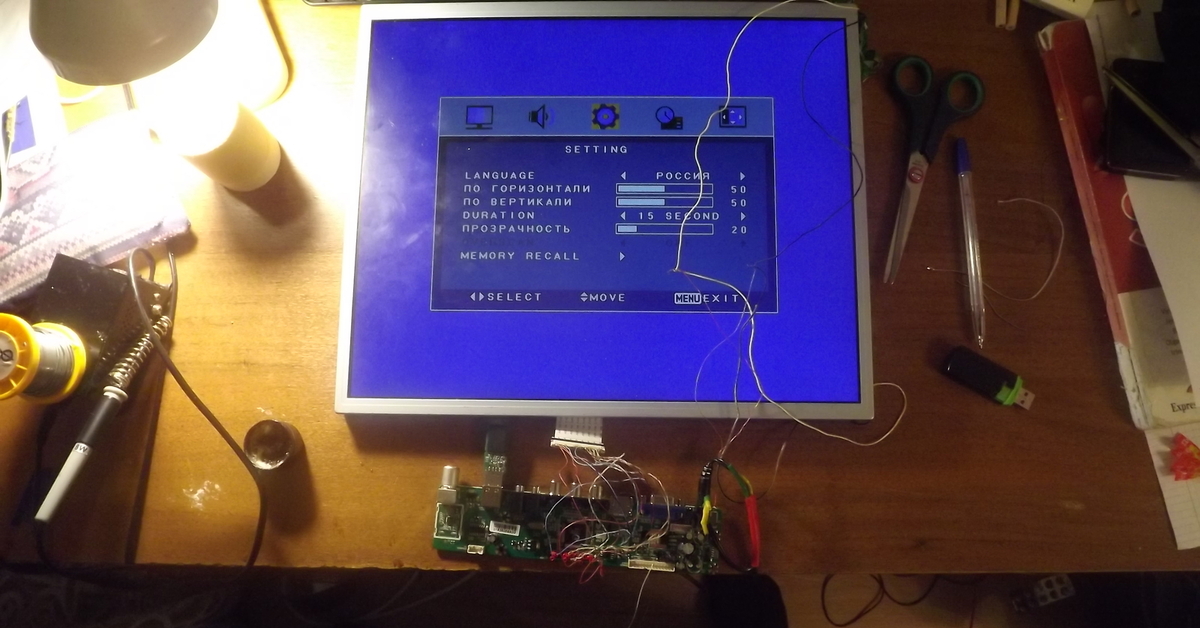
Вы также можете подключить карту ТВ-тюнера и использовать ее на настольном компьютере, позволяя принимать каналы через антенный кабель.
В этом случае нельзя сказать, что вы превратили свой монитор в телевизор: вы просто используете дисплей для приема Интернет-сигнала — что, однако, гораздо удобнее, чем пайка паяльником.
Переделка ЖК монитора в TV
Мир активно отказывается от настольных компьютеров. И это неудивительно: на самом деле, сегодня нетрудно купить гораздо более компактные устройства, с большей функциональностью. Если у вас есть ненужный ЖК-монитор, не избавляйтесь от него. Его можно превратить в хороший телевизор.
Прежде всего, необходимо купить все необходимые детали для превращения ЖК-монитора в телевизор:
Для качественного подключения нового телевизора требуется как минимум две розетки:
- Один разъем используется для питания тюнера.
- Вторая розетка используется для питания адаптера.
Сначала подключите антенный кабель, а затем вставьте штекеры в розетку. В то же время, тюнер с адаптером, который отвечает за питание, должен быть закреплен сзади.
В то же время, тюнер с адаптером, который отвечает за питание, должен быть закреплен сзади.
Примечание: тюнер имеет встроенные динамики, поэтому его звучание удовлетворит только нетребовательного слушателя. Но если вы эстет и любитель музыки, вам придется приобрести внешнюю акустическую систему: звук будет расширяться, вы сразу почувствуете разницу. Например, подойдет саундбар или стандартные динамики.
Телевизор, сделанный из ЖК-монитора, будет отлично ловить каналы. Однако телевизионная трансляция в формате «HD» будет недоступна. Именно этот момент можно считать основным недостатком.
Телевизор из старого ЭЛТ-монитора
Катодно-лучевые трубки дисплеев выпали из пользы с появлением жидких кристаллов. Однако мало кто продавал или выбрасывал ЭЛТ-мониторы из использования, считая, что их владельцы прятали их, как говорится «на потом». Только сегодня вы можете превратить свой старый экран в телевизор, дав вторую жизнь нежелательному оборудованию.
Только сегодня вы можете превратить свой старый экран в телевизор, дав вторую жизнь нежелательному оборудованию.
Как сделать телевизор? Мы отвечаем на главный вопрос, который, несомненно, интересует абсолютно всех. Самый простой способ — снять блок управления и видеокарту. Также необходимо приобрести дополнительные аксессуары, их можно найти в любом магазине с телевизионной аппаратурой.
Основным условием является наличие VGA-разъема, без которого невозможно преобразовать старый ЭЛТ-монитор в полнофункциональное телевизионное устройство. Однако все старые мониторы были оснащены этим портом для подключения системного блока ПК.
Если вы абсолютно ничего не знаете о электрических схемах, основных компонентах компьютера, а затем превратить старый монитор в телевизор вряд ли сработает, то для выполнения поставленной задачи все равно потребуются определенные навыки и знания.
Для создаваемого изделия требуются следующие компоненты и принадлежности:
- Наиболее важным функциональным устройством в телевизионном оборудовании является модуль, отвечающий за настройку цвета изображения.
 Именно правильная работа этого узла определяет качество передаваемого изображения.
Именно правильная работа этого узла определяет качество передаваемого изображения.
Цветной модуль с AIWA TV-1402KE
- Радиоканал — этот модуль изолирует промежуточные частоты, необходимые для телевизионного вещания, от всех входящих сигналов.
Радиоканальные модули 40-32V6GM-NIUI2XG
- Блок управления является частью, отвечающей за настройку и управление телевизором в ручном и дистанционном режимах.
Блок управления для Samsung UE32F4500AKXKZ TV
Чтобы сделать телевизор самостоятельно, соедините недостающие узлы вместе и вставьте их в корпус экрана, сначала соединив их петлями с другими базовыми модулями. Возможно, для улучшения качества изображения понадобятся резисторы, которые должны быть припаяны. Затем проводится комплексная проверка.
Источники
- https://ExpertLand.ru/televizor/iz-monitora
- https://osnovy-pc.ru/monitory/kak-iz-monitora-sdelat-televizor/
- https://smartronix.ru/delaem-televizor-iz-monitora
- https://SmartVopros.
 ru/televizor/sdelat-iz-monitora
ru/televizor/sdelat-iz-monitora - https://ProSmartTV.ru/tehnologii/iz-monitora-sdelat-televizor.html
Как сделать телевизор из монитора
Во многих квартирах на антресолях, в кладовках, гаражах, на дачах пылятся старые мониторы. И одновременно развитие технологий, например, появление цифрового эфирного ТВ, вызывает желание смотреть передачи и другой контент в хорошем качестве. Так почему не сделать своими руками телевизор из ЖК монитора? В домашних условиях применяются разнообразные приставки и переходники. А люди с познаниями в электронике сделают буквально на коленке самодельный телевизор весьма высокого качества.
Какой монитор можно переделать в телевизор
Ответ на вопрос, какой монитор удобнее превратить в телевизор, зависит от метода решения данной задачи. Если у пользователя нет специальных знаний электронщика, ему практически всегда безразличны и размеры корпуса устройства, и его возможности в плане вывода изображения.
Иначе складывается ситуация, когда планируется серьезная переделка. Например, в корпусе хочется разместить ТВ тюнер, или полностью поменять плату управления. В практическом смысле самым удобным становится монитор ЭЛТ. В его огромном корпусе без труда разместятся множество разнообразных аппаратных примочек.
Например, в корпусе хочется разместить ТВ тюнер, или полностью поменять плату управления. В практическом смысле самым удобным становится монитор ЭЛТ. В его огромном корпусе без труда разместятся множество разнообразных аппаратных примочек.
Удобно использовать среднеклассовый ЖК монитор в качестве телевизора. Речь идет о моделях с подсветкой на лампах дневного света. У них достаточно толстые корпуса. Сделать телевизор из старого монитора ЖК можно:
- размещением в корпусе других плат управления;
- подключая к нему приставку DVB T2 через VGA;
- используя тюнеры, в том числе внешние.
Есть варианты решения задачи при помощи WiFi свистков-донглов, Андроид боксов в таком же формате и переходников с интерфейса HDMI на любой из доступных для подключения. В этом случае можно использовать монитор как телевизор, по функционалу ничем не уступающий самым современным решениям. За исключением только качества изображения.
В чем минусы использования монитора вместо телевизора
Для тех, кто решил использовать монитор вместо телевизора, стоит помнить о недостатках этого устройства. Во-первых, углы обзора у старых изделий довольно малы. Чтобы наслаждаться качественным изображением, придется сидеть прямо перед монитором.
Во-вторых, зачастую у, что называется, загнанных устройств выгорели лампы подсветки, и упали параметры матрицы. ЖК и ЭЛТ мониторы не могут воспроизводить всю гамму цветов.
Важно! Среднестатистический монитор не имеет акустических систем. Поэтому, если принято решение переделать его в телевизор, нужно сразу подумать о методах воспроизведения звука.
Не стоит забывать и о качестве монитора, претендующего на роль ТВ. Рекомендуется выбирать изделие именитых брендов. Так, переделка Самсунг или LG закончится получением весьма приемлемого телевизора. А вот старенькие ЭЛТ Филипс или BenQ с большой вероятностью не смогут предложить ни достаточного уровня надежности, ни качества картинки.
Так, переделка Самсунг или LG закончится получением весьма приемлемого телевизора. А вот старенькие ЭЛТ Филипс или BenQ с большой вероятностью не смогут предложить ни достаточного уровня надежности, ни качества картинки.
Использование смарт приставок
Уже упомянутые ранее андроид боксы — самое удобное для современного пользователя решение. Это небольшой корпус, в котором есть своя операционная система и множество входов для подключения периферии. Для использования некоторых моделей придется купить переходник. Другие уже будут иметь порты для прямого подключения мониторов.
Применение смарт приставок предлагает доступ ко всему богатству цифровых технологий без компьютера. Пользователь сможет:
- смотреть каналы IPTV;
- пользоваться социальными сетями;
- заказывать контент в многочисленных медиатеках и онлайн-кинотеатрах;
- смотреть фильмы, слушать музыку, просматривать картинки;
- управлять просмотром при помощи пульта или манипулятора.

Единственный недостаток, с которым столкнется решивший выбрать смарт приставки пользователь — невозможность подключить обычную ТВ антенну. Но и это утверждение не до конца верное. Среди огромного ассортимента андроид боксов есть решения с портом радиоканальной антенны.
Использование DVB T2 приставок
Сделать телевизор с помощью приставки Т2 так же просто, как и с использованием смарт решений. Монитор вместо телевизора, подключенный к Т2 приставке — идеальный вариант для огромного количества людей. Им не придется ничего комбинировать или мириться с отсутствием некоторых возможностей. К приставке подключается антенна, она управляется пультом, предлагает высокое качество изображение.
К приставке подключается антенна, она управляется пультом, предлагает высокое качество изображение.
ТВ тюнеры в формате отдельных приставок или решений в похожем на компьютерный роутер корпусе — простой и эффективный вариант. Пользователь получает минимальный функционал. Он сможет только смотреть телевизионные каналы. Но никто не мешает купить тюнер, работающий с несколькими стандартами телевидения. В частности, на рынке представлено множество моделей, поддерживающих протоколы спутниковых, кабельных, цифровых эфирных трансляций.
Важно! В некоторых случаях владелец устройства даже получит все преимущества цифровых технологий. Такие провайдеры, как Ростелеком и МТС, предлагают приставки, работающие не только с эфирным телевидением, но и поддерживающие доступ в интернет и другие современные опции.
ТВ тюнер с одинаковым успехом используется как в современном мегаполисе с его обширным набором предложений телевизионных провайдеров, так и на даче, где есть только ЦЭТВ или спутник. От пользователя требуется обеспечить акустику для воспроизведения аудио и правильно выбрать модели в магазине, с поддержкой нужных форматов вещания.
От пользователя требуется обеспечить акустику для воспроизведения аудио и правильно выбрать модели в магазине, с поддержкой нужных форматов вещания.
Использование мобильных устройств
Смартфоны и планшеты прочно вошли в жизнь обычного человека. И эти устройства можно с успехом подключить к старому монитору. Если пользователь предпочитает недорогие решения, он может купить специальный кабель.
Большинство смартфонов при использовании своего microUSB интерфейса могут работать с внешними мониторами. Кроме этого, некоторые планшеты оснащаются miniHDMI разъемом. Все, что понадобится для подключения монитора — купить переходник на имеющийся на нем порт.
Все, что понадобится для подключения монитора — купить переходник на имеющийся на нем порт.
Есть и более удобные беспроводные решения. Посылать изображение на монитор можно при помощи технологий MiraCast, ChromeCast, AirPlay. Правда, это потребует покупки устройства-посредника. Оно подключается к монитору через переходник и успешно решает задачу формирования сигнала и взаимодействия с источником трансляции видео и аудиопотока.
Монтаж встраиваемой платы в корпус монитора
Сегодня множество производителей предлагают готовые аппаратные решения для превращения мониторов в телевизор. Это полная плата управления. Ее установка потребует некоторых навыков, однако в большинстве случаев не представляет сложности. От пользователя требуется:
- обесточить устройство;
- аккуратно снять заднюю крышку корпуса монитора;
- отключить от материнской платы шлейфы и сигнальные кабеля, запоминая их расположение;
- удалить из корпуса материнскую плату;
- действуя по инструкции производителя, установить новую плату управления и подключить к ней сигнальные шины дисплея и других аппаратных блоков.

Совет! При выборе платы следует уточнить у продавца, совместима ли она с той или иной моделью монитора.
Но даже при утвердительном ответе стоит помнить, что количество выходов и их расположение на устройстве может не совпадать. Придется немного поработать руками, вырезая необходимые отверстия в деталях корпуса. После такой работы превращенный в телевизор монитор аккуратно собирают.
Используем компоненты моноблоков и ноутбуков
Дисплей ноутбука, равно как и корпус моноблока, не предлагают много пространства для установки электронных компонентов управления. Плата или другое аппаратное решение часто располагают снаружи. Чтобы телевизор выглядел законченным устройством, обычно делают для него новый корпус.
Сделать это нетрудно. Матрица дисплея без системного блока тонкая и легкая. Ее можно поместить в новый пластиковый короб или сделать последний самостоятельно из дерева или фанеры. Главное — правильно подобрать размер и тщательно продумать меры по предотвращению аварийных ситуаций. В частности, обеспечить хорошую вентиляцию, позаботиться об электроизоляции, надежном креплении матрицы без перегибов и прочих мелочах.
В частности, обеспечить хорошую вентиляцию, позаботиться об электроизоляции, надежном креплении матрицы без перегибов и прочих мелочах.
Телевизор в качестве монитора | Televizor-info.ru
На большом экране телевизора любое изображение выглядит более красочно и эффектно. Именно поэтому многие владельцы компьютеров задумывались о том, как использовать телевизор в качестве монитора. Можно использовать телевизор как в качестве дополнительного, так и в качестве основного монитора.
data-ad-client=»ca-pub-2575503634248922″
data-ad-slot=»3433597103″
data-ad-format=»link»>
Все зависит исключительно от Ваших предпочтений. Конечно, можно приобрести компьютерный монитор большой диагонали и не поднимать вопрос подключения телевизора. Однако такая покупка однозначно влетит в копеечку, ведь телевизоры большим экраном стоят гораздо дешевле, чем мониторы. Итак, в данной статье мы рассмотрим все варианты подключения, которые позволят Вам использовать телевизор в качестве монитора.
Конечно, можно приобрести компьютерный монитор большой диагонали и не поднимать вопрос подключения телевизора. Однако такая покупка однозначно влетит в копеечку, ведь телевизоры большим экраном стоят гораздо дешевле, чем мониторы. Итак, в данной статье мы рассмотрим все варианты подключения, которые позволят Вам использовать телевизор в качестве монитора.
Всякий ли телевизор подойдет?
На самом деле существует несколько способов соединения. Все зависит от того, какая видеокарта установлена на Вашем компьютере и какие разъемы присутствуют на телевизоре. Но перед подключением давайте разберемся, какими параметрами должен обладать телевизор, чтобы стать полноценным монитором? Итак, одним из основных параметров, который повлияет на комфорт Вашей работы — это разрешение телевизора. Изображение на телевизоре с большой диагональю, но маленьким разрешением будет крупнозернистым, и с близкого расстояния будет выглядеть просто ужасно. Минимально рекомендуемое разрешение для телевизора-монитора составляет 1920×1080 пикселей, но лучше еще больше. Так для телевизора с диагональю более 30 дюймов этого будет уже мало.
Так для телевизора с диагональю более 30 дюймов этого будет уже мало.
Для того чтобы использовать телевизор в качестве монитора, лучше всего обратить внимание на широкоформатные телевизоры с минимальным разрешением 1920×1080 Full Hd и диагональю более 19−25 дюймов, иначе смысл использования телевизора вместе с компьютером вообще теряется. Если у Вас возникнут проблемы при использовании телевизора-монитора, прочитайте следующие советы.
Используем VGA разъем
На любой современной видеокарте можно обнаружить разъем VGA. Обычно он используется для вывода информации на монитор. Если Вы собираетесь использовать телевизор в качестве основного монитора можно использовать этот разъем. Для подключения Вам понадобится стандартный VGA кабель. Один конец кабеля подсоедините к разъему VGA OUTPUT на видеокарте компьютера, а второй — к VGA INPUT на панели телевизора. При таком соединении вся информация будет выводиться на экран телевизора. Однако такой вариант не всегда удобный. На большом экране можно очень комфортно смотреть фильмы, играть в видеоигры, но в некоторых ситуациях для работы проще использовать небольшой монитор. При использовании телевизора в качестве основного экрана появляется необходимость его постоянной работы, что не всегда удобно.
Однако такой вариант не всегда удобный. На большом экране можно очень комфортно смотреть фильмы, играть в видеоигры, но в некоторых ситуациях для работы проще использовать небольшой монитор. При использовании телевизора в качестве основного экрана появляется необходимость его постоянной работы, что не всегда удобно.
Так телевизор чаще используют в качестве дополнительного монитора. Для этого на видеокарте должно быть два разъема VGA. Уместно вспомнить, что такую модель найти практически невозможно, да и, наверное, не имеет смысла. На современных видеокартах практически всегда можно найти разъем DVI, который пригодится для подключения телевизора. Очень часто в комплекте с видеокартой идет переходник DVI-VGA. При его наличии мы фактически получаем в наше распоряжение два разъема VGA, которые можно выгодно использовать для подключения телевизора. В итоге Вам понадобится пара VGA кабелей. Один для подключения к видеокарте стандартного монитора, второй — для телевизора.
Для того чтобы подключенные устройства нормально работали нужно произвести определенные настройки. Кликните правой кнопкой мыши по рабочему столу и зайдите в «Разрешение экрана». В появившемся меню необходимо определить какой монитор будет основным, а какой дополнительным. Также при желании можно установить разрешение и ориентацию изображения.
Кликните правой кнопкой мыши по рабочему столу и зайдите в «Разрешение экрана». В появившемся меню необходимо определить какой монитор будет основным, а какой дополнительным. Также при желании можно установить разрешение и ориентацию изображения.
Пункт «Несколько экранов» определяет варианты использования дополнительного экрана. Выберите «Расширить эти экраны». Теперь вся информация будет выводиться на основной монитор, а дополнительный будет его расширять. Это значит, что при желании можно при помощи мыши перетащить любое видео на экран телевизора и наслаждаться большим, качественным изображением.
Используем HDMI разъем
Если на видеокарте и телевизоре имеется разъем HDMI, можно его использовать для цифрового подключения. Вам понадобится кабель HDMI-HDMI с помощью которого необходимо соединить разъем HDMI на видеокарте и HDMI IN на телевизоре. Качество передачи сигнала при таком соединении на высоком уровне. Если есть возможность, постарайтесь при использовании телевизора в качестве монитора осуществлять подключение именно с помощью HDMI соединения.
Если есть возможность, постарайтесь при использовании телевизора в качестве монитора осуществлять подключение именно с помощью HDMI соединения.
Используем разъем DVI
Для того чтобы в максимальной степени насладиться качественным изображением на широкоформатном телевизоре, можно использовать разъем DVI. Он используется на большинстве видеокарт и если такой порт установлен на Вашем телевизоре, то с помощью кабеля DVI— DVI можно осуществить подключения высокого качества и использовать телевизор в качестве монитора. Учтите, что существует несколько типов разъемов DVI, и это обязательно нужно учитывать при покупке кабеля иначе изображение не будет передаваться. Обязательно уточните, какого типа порты DVI Вы имеете.
DVI-D — передача цифрового сигнала высокого качества, используется для качественной передачи видео информации.
DVI-A — передача аналогового сигнала, пониженное качество связанное с преобразованием сигнала из «цифры в аналог».
DVI-I — универсальная передача как цифрового, так и аналогового сигнала.
Используем S-Video
Разъем S-Video продолжают устанавливать на некоторых видеокартах. С его помощью можно подключить телевизор к компьютеру и использовать его в качестве монитора. Сигнал будет передаваться в аналоговой форме. Вам понадобится S-Video кабель, при помощи которого нужно соединить выход S-Video на видеокарте и вход S-Video IN на телевизоре. Следует отметить, что при таком соединении достигается нормальное качество передачи сигнала.
Композитный разъем
Довольно распространенный метод подключения — с помощью композитного разъема. Данный разъем наверняка присутствует на Вашем телевизоре. Качество передачи сигнала оставляет желать лучшего. Использовать данное подключение лучше только тогда, когда другие варианты невозможны. Для соединения Вам понадобится обычный композитный кабель с «тюльпанами» на концах.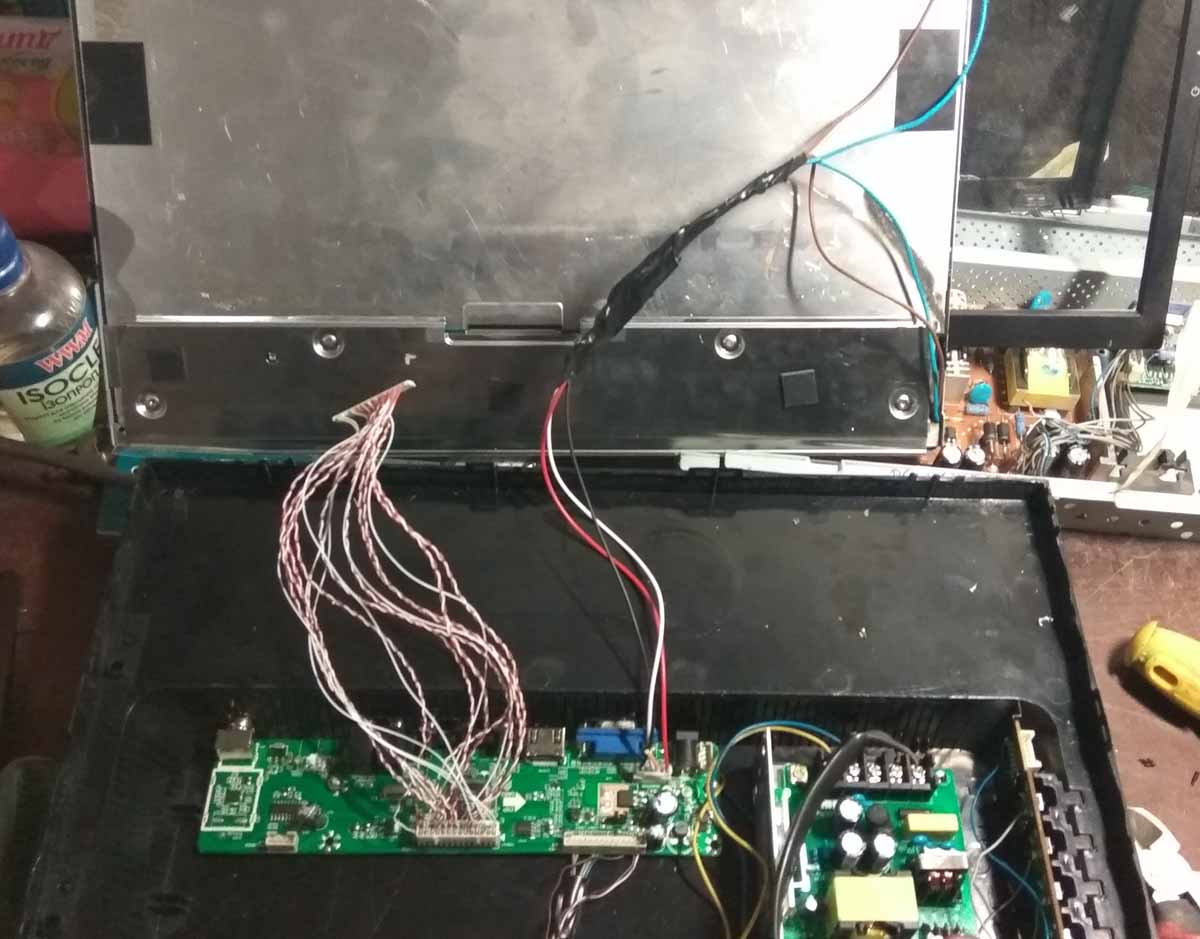 Соедините композитный разъем видеокарты с разъемом VIDEO IN на телевизоре. Интересный момент, в большинстве случаев по умолчанию на видеокартах установлен режим передачи видеосигнала по S-Video. Когда Вы подключаете композитный кабель, происходит автоматическое распознавание соединения и переключение на передачу сигнала по композиту. Если этого не произошло, необходимо в настройках видеокарты явно указать способ передачи видеосигнала.
Соедините композитный разъем видеокарты с разъемом VIDEO IN на телевизоре. Интересный момент, в большинстве случаев по умолчанию на видеокартах установлен режим передачи видеосигнала по S-Video. Когда Вы подключаете композитный кабель, происходит автоматическое распознавание соединения и переключение на передачу сигнала по композиту. Если этого не произошло, необходимо в настройках видеокарты явно указать способ передачи видеосигнала.
Еще одна возможная трудность состоит в том, что видеокарты некоторых производителей неохотно переключаются на передачу изображения по композиту. Даже в том случае, когда это указано в настройках. При этом изображение получается искаженным и черно-белым. Если Вы столкнулись с такой проблемой. Используйте кабель на одном конце которого разъем S-Video (подключить к видеокарте), а на другом — «тюльпан» (подключить к телевизору).
Важно!!! Все манипуляции по подключению телевизора к компьютеру проводите при выключенной и обесточенной технике во избежание ненужных повреждений. Настройки телевизора как монитора проводятся аналогично как в первом способе подключения (с помощью VGA).
Настройки телевизора как монитора проводятся аналогично как в первом способе подключения (с помощью VGA).
Выводы
Использовать телевизор в качестве монитора, несомненно, можно. Если Вы хотите наслаждаться качественным изображением на большом экране, а материальных средств на покупку большого монитора нет, можно смело использовать телевизор. Способов подключения телевизора несколько и Вы всегда можете выбрать самый оптимальный для своего случая. И, конечно же, стоит обращать внимание на параметры телевизора. Так если разрешение Вашей модели невысокое, то с близкого расстояния будут видны пиксели, что не очень комфортно при работе.
на Ваш сайт.
Как своими руками сделать телевизор из старого монитора?
TV-тюнеры — это отдельные малогабаритные устройства для приема телевизионного сигнала. Они существуют уже давно. Но с началом цифрового телевещания ТВ тюнеры стали особенно популярны. Эта маленькая и недорогая коробочка позволит превратить устаревший аналоговый телевизор в цифровой и принимать 20 каналов с идеальным качеством даже в зонах неуверенного приема, где раньше можно было «поймать» лишь насколько аналоговых каналов с помехами и рябью.
Фактически, TV-тюнер – это полноценный телевизор, только без экрана и динамиков. Для просмотра программ к нему требуется только экран и часть электронной начинки, отвечающей непосредственно за вывод изображения, поэтому с тюнером в принципе может использоваться и компьютерный монитор.
Так можно ли монитор компьютера использовать как телевизор: попробуем разобраться.
Как можно использовать монитор компьютера как телевизор?
ТV тюнеры бывают двух видов – компьютерные (в виде платы, устанавливаемой в корпус компьютера, или подключаемого к компьютеру юсб устройства) и внешние.
Встроенный компьютерный ТВ тюнер — штука не актуальная, так как сейчас многие телеканалы вещают через интернет, да и смотреть передачи придется под шум компьютерных вентиляторов, да еще и прокладывать антенный кабель к системному блоку – в общем, не вариант.
А вот повесить маленькую коробочку на заднюю стенку устаревшего, но еще вполне работоспособного монитора, и отправить его трудится на кухню, на дачу или в гараж (если, конечно, он у вас есть) – вполне реально, и позволит неплохо сэкономить.
Итак, чтобы монитор превратить в телевизор в первую очередь вам потребуется ТВ тюнер.
Переделка монитора в телевизор своими руками: что нужно знать?
При выборе ТV тюнера для компьютерного монитора нужно определится с типом подключения видеосигнала (чтобы избежать лишних переходников) и способом воспроизведения звука.
О звуке:
На рынке встречались мониторы со встроенными динамиками, но это скорее исключение из правила, поэтому нужно предусмотреть компьютерные колонки, которые у вас могут освободиться, например, в результате апгрейда «компьютерного звука» (вслед за монитором).
Возможно, в саду уже ждет старушка-магнитола с внешним входом – тоже вариант, причем часто более качественный по звуку, чем крохотные компьютерные колонки.
И наконец, наши предприимчивые китайские друзья наладили выпуск тюнеров со встроенным динамиком.
Звук будет не очень качественный, зато решение «все в одном» — компактно и не требует обилия проводов: акустического кабеля к колонкам, адаптера питания колонок, соединительного провода между колонками.
Словом, если вы не фанат Муз-ТВ, и если вы против того, чтобы кухня по количеству проводов напоминала радиоузел – берите устройство с динамиком.
О видеосигнале:
Современными и качественным интерфейсом для передачи изображения является HDMI.
ТV тюнеры с таким интерфейсом есть в продаже и минимальны по цене, однако HDMI интерфейс появился сравнительно недавно.
А на дачу в качестве телевизора поедет, скорее всего, старый монитор предыдущего поколения с VGA видеовходом.
Можно, конечно, приобрести переходник HDMI-VGA. Но в схеме с переходником есть свои «подводные камни». Стандарт HDMI развивается, имеет много спецификаций и не факт, что недорогой переходник справится с конвертированием цифрового сигнала в аналоговый. А стоимость качественного конвертера HDMI-VGA может превышать стоимость самого тюнера в два с лишним раза.
Поэтому, разумнее приобрести ТV тюнер, специально рассчитанный на подключение к старому монитору и имеющий VGA выход «на борту». Вот одна из популярных моделей таких тюнеров:
Вот одна из популярных моделей таких тюнеров:
Обратите внимание, у него есть также и VGA вход. Это позволяет включать такой тюнер «в разрыв» с подключением монитора к компьютеру, т.е. можно продолжать использовать монитор по своему прямому назначению, но при этом смотреть телепередачи при выключенном компьютере без манипуляций с кабелями. Хотя, если вы «собираете» телевизор на кухню — эта опция не нужна.
Как переделать монитор в телевизор своими руками?
Кроме наличия нужного вам видео выхода (как правило, VGA), при выборе тюнера следует обратить внимание на возможность приема цифрового сигнала DVB-T2/C, так как в продаже еще встречаются устаревшие чисто аналоговые тюнеры.
Некоторые тюнеры имеют также вход для воспроизведения видео, звука и фотографий с юсб устройств, но наличие такой опции существенно отражается на стоимости устройства. Кстати, сейчас появились в продаже мониторы, у которых есть встроенный ТV-тюнер, однако их трудно найти в прайс-листах, если сортировать список «по возрастанию цены».
Оцените статью: Поделитесь с друзьями!
как сделать самому и что нужно
Сегодня представить себе жизнь без фильмов и программ просто невозможно. Вся информация со СМИ и не только транслируется именно на голубом экране. Именно с помощью ТВ люди не только получают возможность смотреть передачи и фильмы, но и получать информацию, необходимую для жизни и работы. Если у вас до сих пор нет такого «окна в мир»– не беда. Его можно сделать из других бытовых приборов.
Например, из компьютерного монитора. При покупке нового устройства возникает справедливый вопрос, что делать со старым. Вариант продать ушёл на второй план с тех пор, как появились специальные приспособления, позволяющие превратить старый ТВ в современный смарт телевизор. И действительно, зачем выбрасывать то, что может послужить еще в новой ипостаси? О том, как из монитора сделать телевизор пойдет речь далее.
Рисунок 1. Руководство как использовать телевизор в качестве монитора
Как сделать из монитора телевизор с помощью приставки
Идея использовать монитор как телевизор не нова. Существует огромное количество примеров, когда народные умельцы делали ТВ своими руками, используя предметы, которые оказались под рукой. Мы же предлагаем более простой вариант – использовать оборудование, в котором есть все необходимое, чтобы просматривать ТВ.
Существует огромное количество примеров, когда народные умельцы делали ТВ своими руками, используя предметы, которые оказались под рукой. Мы же предлагаем более простой вариант – использовать оборудование, в котором есть все необходимое, чтобы просматривать ТВ.
Один из способов сделать телевизор из монитора своими руками – использовать специальную ТВ-приставку. Если сравнивать ее стоимость с ценой покупки нового бытового прибора, то стоит она недорого, а подключить ее можно самостоятельно с помощью HDMI разъема (если он, конечно, присутствует) (Рисунок 2). При желании, оборудование можно продолжать использовать вместе с компьютером. Даже если экран и видеокарта обладает несколькими разъемами, достаточно подключить приставку один раз, чтобы в дальнейшем включать ее простым нажатием клавиши на корпусе.
Рисунок 2. Пример использования телевизора в качестве монитора
Обычная ТВ-приставка обеспечивает следующие возможности:
- Прием связи, как аналоговой, так и кабельной.

- Ускоренный поиск каналов.
- Улучшение получаемого изображения.
- Простой интерфейс.
- Удобное управление.
- Возможность самостоятельно устанавливать оптимальную яркость, контрастность и цвет.
У такого метода смотреть телевизор через монитор может быть один существенный недостаток – отсутствие звука. Если в приборе уже есть динамики, то он становится неактуальным, если нет – придется еще приобретать переходник с аудиовыходом. Тогда можно будет подключать колонки и другую звуковоспроизводящую аппаратуру, и пользоваться новым «ящиком» в свое удовольствие. Также, в последнее время, на рынке стали появляться приставки со встроенными динамиками или аудиовыходами, так что и эта проблема решена. В случае использования телевизора как монитора, рекомендуем использовать различные IPTV программы. Они позволят смотреть кабельные каналы через интернет.
Телевизор из монитора своими руками
Те, кто обладает опытом ремонта цифровой техники и не желает вкладывать в дело создания нового или дополнительного ТВ, может использовать следующий метод. Для этого потребуется влезть в содержимое коробки и заменить его на универсальный скалер (контроллер) и LVDS кабель (Рисунок 3).
Для этого потребуется влезть в содержимое коробки и заменить его на универсальный скалер (контроллер) и LVDS кабель (Рисунок 3).
Для этого потребуется:
- Разобрать оборудование, используя отвертку для техники.
- Вытащить старую плату и вставить новую.
Помните, чтобы в дальнейшем использовать монитор как телевизор без компьютера, все работы необходимо проводить очень осторожно, поскольку от этого напрямую зависит работоспособность не только будущего ТВ, но и устройства вообще. Так что, если пользователь не желает отправить устройство в утиль, наиболее простым вариантом будет просто приобрести плату и оставить всю работу профессионалу. Это потребует дополнительных финансовых вложений, но все равно это обойдется намного дешевле, нежели покупка нового ТВ.
Рисунок 3. Замена универсального скалера и LVDS кабеля
С помощью указанного выше способа можно сделать телевизор из монитора ЖК своими руками, конечно, если в нем не сломана матрица.
Примечание: При этом необходимо учитывать, что экономия на скалер-платах приведет к тому, что вы сможете смотреть только аналоговое TV, которое перестанет работать к 2019 году.
Использовать монитор как телевизор с помощью ТВ тюнера
Чтобы смотреть спутниковое или кабельное ТВ, потребуется поставить тюнер DVB-C («кабель») или DVB-S («спутник»). Подключение обычной приставки, осуществляется аналогичным образом.
Главное – проверить наличие соответствующего разъема (HDMI), поскольку только с его помощью можно осуществить подключение (Рисунок 4). Но даже если его нет в устройстве, можно воспользоваться переходником, но такой вариант подразумевает дополнительные траты, связанные с его приобретением, хотя и в этом случае цена будет меньше, чем у настоящего TV.
Рисунок 4. Внешний вид ТВ тюнера для подключения
Покупать тюнер лучше всего с наибольшим количеством видео- и аудиовыходов, чтобы использовать как можно меньше переходников. Наличие возможности поддержки воспроизведения видео с помощью USB тоже будет кстати.
Наличие возможности поддержки воспроизведения видео с помощью USB тоже будет кстати.
При помощи ТВ-тюнера вы сможете увеличить возможности обычного экрана, превратив его в настоящий телевизор, который, при его выключении, будет продолжать функционировать как монитор, что очень удобно, если вы хотите иметь дома дополнительный телевизор или избежать покупки дорогостоящего бытового прибора. Обычно подобные тюнеры имеют ОС Android, что позволяет загрузить различные андроид приложения на приставки.
Используйте представленные рекомендации, как из монитора компьютера сделать телевизор, и дайте новую жизнь своему старому экрану без особых затрат финансов и сил.
Можете ли вы использовать монитор вашего компьютера в качестве телевизора?
В Allconnect мы работаем над тем, чтобы предоставлять качественную информацию с соблюдением авторских прав. Хотя в этом посте могут содержаться предложения от наших партнеров, мы придерживаемся собственного мнения. Вот как мы зарабатываем деньги.
Мониторы и телевизоры «два в одном» могут сэкономить вам деньги и место.
Мы можем этого не осознавать, но наличие оборудования «два в одном» стало неотъемлемой частью нашей повседневной жизни. Наши часы теперь являются телефонами, а наши телефоны — камерами, которые помещаются в наших карманах.
Мы привыкли ожидать этого от наших мобильных устройств. А как насчет дома? Подумайте о том, чтобы использовать тот же образ мышления в вашем рабочем и развлекательном пространстве, рассматривая телевизор как монитор или монитор компьютера как телевизор.
Наш совет : узнайте, какие потоковые сервисы идеально подходят для домашнего телевизора или монитора!
Используйте монитор компьютера в качестве телевизора
Прежде всего, мы предполагаем, что вы можете спросить, действительно ли я могу использовать монитор в качестве телевизора? Да, ты можешь.Но прежде чем покупать новый или пытаться использовать уже имеющийся, вам нужно принять во внимание несколько вещей.
- Убедитесь, что на мониторе вашего компьютера есть вход HDMI. Если у него есть соединение DisplayPort или разъем DVI / VGA, проверьте наличие адаптеров для преобразования его в HDMI.
- Есть ли в мониторе встроенный звук? В конце концов, если вы собираетесь транслировать свой любимый контент или смотреть телепередачи в прямом эфире, вам нужно иметь возможность его слышать. Если у него нет аудиоразъема или встроенных динамиков, нет проблем! Вы можете исправить это, просто получив адаптер, который может быть либо экстрактором звука (если у вашего монитора есть вход HDMI), либо любыми другими внешними динамиками, у которых есть дополнительный вход (AUX, если у вашего монитора есть аудиоразъем).
- Если у вас есть провайдер кабельного или спутникового телевидения, убедитесь, что кабельная приставка имеет выход DVI или HDMI. Проверьте вход вашего монитора, чтобы он соответствовал выходам вашего приемника.
Allconnect ® является участником программы Amazon Services LLC Associates, партнерской рекламной программы, разработанной для того, чтобы мы могли получать вознаграждение за счет ссылок на Amazon. com и связанные с ней сайты. Однако Allconnect несет ответственность за весь контент на этой странице.
com и связанные с ней сайты. Однако Allconnect несет ответственность за весь контент на этой странице.
Ищете рекомендации по мониторам, которые можно использовать в качестве телевизора?
Вот несколько недорогих вариантов с хорошими отзывами.Кроме того, это игровые мониторы, что означает отличный контрастный дисплей, обычно качество HD, а также четкие движущиеся изображения. Еще одна замечательная особенность игровых мониторов — это встроенные различные порты и аудиоразъемы.
Используйте телевизор в качестве монитора компьютера
Хотите узнать, как использовать телевизор в качестве монитора компьютера? Это просто, и если у вас уже есть большой телевизор, это означает, что вы можете играть, транслировать или работать на большом мониторе. Фиеста!
Прежде чем приступить к использованию телевизора в качестве монитора компьютера, вам следует знать несколько вещей.
- Для этой работы вам потребуются специальные кабели, поэтому проверьте порты ввода и вывода, которые вы будете использовать.
 Также не забудьте узнать, сколько их у вас есть — если их всего несколько, вам, возможно, сначала придется отключить другое оборудование.
Также не забудьте узнать, сколько их у вас есть — если их всего несколько, вам, возможно, сначала придется отключить другое оборудование. - Компьютерные мониторы и ноутбуки обычно имеют более высокую плотность пикселей (Ppi или пикселей на дюйм), поэтому экран вашего ноутбука может выглядеть более резким и детализированным, чем экран телевизора. Это означает, что, хотя вы можете иметь дело с большим экраном, текст, значки и изображения могут быть более размытыми, чем вы привыкли.
- Телевизор с большим разрешением и более высокой плотностью пикселей обычно дороже телевизора, чем компьютерный монитор.
Ищете рекомендации по телевизорам, которые можно использовать в качестве компьютерных мониторов?
Как и в случае с мониторами, мы хотим дать вам несколько недорогих, все с сильными положительными отзывами. Все они имеют возможность WI-FI, что позволяет напрямую подключаться к вашим любимым потоковым сервисам.
Я собираюсь купить новое оборудование, стоит ли покупать монитор для использования в качестве телевизора или наоборот?
Если вы ищете варианты экономии денег и, возможно, даже места, консолидация — отличный вариант. Это также хороший способ более внимательно относиться к окружающей среде и своему потреблению.
Это также хороший способ более внимательно относиться к окружающей среде и своему потреблению.
Выбирая между просмотром телешоу на мониторе компьютера или просмотром экрана iPhone на телевизоре, вы должны учитывать функции, которые предлагает каждый из них.
Различия между монитором и телевизором
Как использовать компьютерный монитор в качестве экрана телевизора
Smarter Home Guide поддерживается аудиторией. Когда вы совершаете покупку по ссылкам на нашем сайте, мы можем получать партнерскую комиссию.Узнайте больше здесь.
________
Использование монитора компьютера в качестве экрана телевизора может сэкономить несколько долларов, а также сэкономить место. Мы так привыкаем к многоцелевым устройствам в нашей жизни. Технологии начинают красиво сливаться.
Когда я был ребенком (в 90-х), я мечтал обо всем, что связано. Электрические устройства, то есть. Я никогда не мог понять, почему мой телевизор не может быть подключен к Интернету. Я также не понимал, почему мы не можем смотреть кабельное телевидение на нашем компьютере.Для меня цветной экран должен быть цветным. Что ж, к счастью, это в значительной степени так в течение некоторого времени (подробности об этом можно немного оспорить).
Я также не понимал, почему мы не можем смотреть кабельное телевидение на нашем компьютере.Для меня цветной экран должен быть цветным. Что ж, к счастью, это в значительной степени так в течение некоторого времени (подробности об этом можно немного оспорить).
Независимо от того, пытаетесь ли вы перепрофилировать существующий монитор, который не используется, или покупаете новый монитор для двойного назначения, в этой статье будут рассмотрены все тонкости. В этом полезном руководстве вы найдете все, что вам нужно знать об использовании монитора компьютера в качестве экрана телевизора.
В чем разница между компьютерным монитором и телевизором?
У телевизоров
и компьютерных мониторов много общего.В конце концов, оба устройства имеют HD-дисплеи для различных занятий. Их функциональность, размер и даже цена могут совпадать. Хотя различия между телевизорами и компьютерными мониторами сужаются, в целом есть некоторые различия. Вот где они могут отличаться:
| Телевидение | Компьютерный монитор |
| Доступен в основном в больших размерах | Обычно доступен в меньших размерах |
| Обычно предлагает стандартное соотношение сторон 16: 9 | Может иметь более широкий или более узкий соотношение сторон |
| Обычно поставляется с экраном высокого разрешения | Может отображать изображения с высоким разрешением |
| Поддерживает широкий спектр портов, включая USB, VGA и HDMI | Поддерживает большинство портов, похожих на экран телевизора кроме подключения коаксиального кабеля |
| Будет переключаться между несколькими входами | Может поддерживать несколько аксессуаров и режимов отображения, но не обязательно несколько входов |
| Все телевизоры имеют встроенные динамики | Не все компьютерные мониторы поставляются со встроенными в аудиоразъемах или динамиках |
Как видите, оба типа дисплеев сопоставимы, но имеют ключевые различия. Еще один аспект, который вы, возможно, захотите рассмотреть, — это ценообразование. Вы получаете то, за что платите, с обоими типами дисплеев. Самые дешевые телевизоры могут стоить менее 100 долларов, но они могут достигать 50000 долларов, в зависимости от всех функций, разрешения, портов, типа экрана, входов и многого другого. С компьютерными мониторами вы можете получить что-то всего за 80 долларов или потратить до 5000 долларов.
Еще один аспект, который вы, возможно, захотите рассмотреть, — это ценообразование. Вы получаете то, за что платите, с обоими типами дисплеев. Самые дешевые телевизоры могут стоить менее 100 долларов, но они могут достигать 50000 долларов, в зависимости от всех функций, разрешения, портов, типа экрана, входов и многого другого. С компьютерными мониторами вы можете получить что-то всего за 80 долларов или потратить до 5000 долларов.
Самые модные компьютерные мониторы не так дороги, как новейшие телевизоры. Основная причина в том, что в новейших телевизорах используется технология отображения, которая еще не адаптирована для использования с компьютерными мониторами.Телевизоры и компьютерные мониторы теперь могут поддерживать разрешение до 8K.
Вы будете искать разрешение, размер экрана и порты ввода, наиболее подходящие для этой задачи.
Можно ли превратить компьютерный монитор в телевизор?
Да, если ваш монитор обладает определенными современными возможностями, его можно без труда использовать в качестве телевизионного экрана. Однако для многих моделей это не так просто, как просто подключить кабельную коробку к монитору компьютера. В первую очередь следует учесть некоторые детали.В зависимости от монитора и источника мультимедиа вам может потребоваться внести некоторые изменения в настройки развлечения:
Однако для многих моделей это не так просто, как просто подключить кабельную коробку к монитору компьютера. В первую очередь следует учесть некоторые детали.В зависимости от монитора и источника мультимедиа вам может потребоваться внести некоторые изменения в настройки развлечения:
- Есть ли на мониторе компьютера вход HDMI? В настоящее время это основное средство подключения для домашнего аудио / видео.
- Если у вас уже есть монитор с разъемом VGA или разъемом DisplayPort, вы всегда можете преобразовать его в HDMI с помощью адаптера.
- Имеет ли монитор вашего компьютера встроенный звук? Если вы хотите использовать монитор компьютера в качестве экрана телевизора, вам необходимо его слышать.
- Наконец, нужно учитывать разрешение экрана монитора. Не все компьютерные мониторы имеют самое высокое разрешение. Если вы ищете что-то, на чем можно смотреть телевизор, в идеале вам следует приобрести компьютерный монитор, поддерживающий как минимум 720p.

Как преобразовать монитор компьютера в экран телевизора
В идеальном мире преобразование монитора вашего компьютера в экран телевизора может быть относительно простым. У вас будет порт HDMI на мониторе компьютера, который позволит вам подключать его к большинству современных устройств.Однако есть некоторые старые мониторы, у которых нет входа HDMI. Входы VGA были стандартом до появления HDMI.
Если у вас есть компьютерный монитор без порта HDMI, вы можете использовать преобразователь HDMI в VGA, подобный приведенному ниже от Jide Tech (можно найти здесь, на Amazon). Все, что вам нужно сделать, это подключить выход HDMI вашего потокового устройства, DVD-плеера или кабельной приставки к этому адаптеру и подключить монитор вашего компьютера к разъему VGA адаптера.
Примечание. Ваш медиаисточник должен иметь выход HDMI.В противном случае вы не сможете использовать это устройство для преобразования сигналов для входа VGA монитора вашего компьютера. Этот адаптер может помочь вам получить как сигнал дисплея, так и звук.
Этот адаптер может помочь вам получить как сигнал дисплея, так и звук.
Этот переходник тоже поможет вам со звуком. Также есть аудиовыход, который позволит вам убрать аудиосигнал с HDMI-соединения. Вы можете подключить звуковую панель прямо к этому устройству.
Даже если в вашем мониторе есть встроенный звук, вы вряд ли будете довольны его качеством.Я бы порекомендовал использовать дополнительное устройство, чтобы улучшить звук вашего недавно переделанного компьютерного монитора.
Необязательно тратить много денег на дорогую систему объемного звучания. Небольшая звуковая панель, такая как Bowfell from Majority (найденная здесь, на Amazon), будет иметь огромное значение. Это может позволить вам наслаждаться более качественным звуком, которого вы, вероятно, не получите на мониторе компьютера.
Использование ТВ-тюнера с монитором
Чтобы подключить к монитору кабель или антенный сигнал, вам понадобится ТВ-тюнер.ТВ-тюнер декодирует входящий сигнал и преобразует его в изображение.
Телевизоры, выпущенные после 2006 года, должны иметь встроенный ТВ-тюнер *, который преобразует сигнал кабеля или антенны в видео и аудио. Это позволяет напрямую подключать антенну или кабельную линию к телевизору без использования внешнего ТВ-тюнера **.
Компьютерные мониторы не поставляются со встроенными тюнерами . Далее мы рассмотрим, как использовать монитор в качестве телевизора с приставкой или тюнером.
Во-первых, я хотел бы предложить альтернативу. Это мое личное решение, и мне оно кажется намного проще. Я использую Amazon Fire Stick со своим монитором, и я могу смотреть все, что захочу, без каких-либо кабелей или ТВ-тюнеров. Fire Stick — моя приставка 21 века, если хотите. Все, что вам нужно для этого, — это подключить его к порту HDMI вашего монитора.
Похоже, что в наши дни в большинстве домашних хозяйств есть хотя бы одна огненная палка. Они могут поддерживать несколько подписок, таких как Netflix, Hulu, Amazon Prime и даже Sling. Вы можете получить подписку на любую из этих услуг НАМНОГО МЕНЬШЕ, чем за кабель.
Вы можете получить подписку на любую из этих услуг НАМНОГО МЕНЬШЕ, чем за кабель.
Я считаю, что базовый план Netflix по-прежнему составляет 8,99 доллара в месяц. Hulu и Sling могут предоставить вам все каналы и прямой эфир, которые могут предоставить кабельные, но дешевле. (Вы можете проверить текущую цену Amazon Fire Stick здесь.)
* Некоторые производители телевизоров решили эту проблему, продавая определенные модели как «Дисплеи» вместо «Телевизоры».
** Вы будете получать ограниченное количество каналов без кабельной приставки, и вам не будет хватать интеллектуальных функций, меню, меню по запросу и / или цифрового видеорегистратора вашего поставщика услуг кабельного телевидения.
Для получения более подробной информации о ТВ-тюнерах перейдите по этой ссылке.
Подключение кабельной коробки к монитору
Использование кабельной приставки с монитором вашего компьютера — довольно простой процесс. Если на вашем мониторе есть приличный встроенный звук с портом HDMI, на самом деле это то же самое, что и использование вашего телевизора. Подключите один конец кабеля к выходу HDMI на кабельной приставке. Подключите второй конец кабеля к входу HDMI вашего монитора.
Подключите один конец кабеля к выходу HDMI на кабельной приставке. Подключите второй конец кабеля к входу HDMI вашего монитора.
Если на вашем мониторе есть вход HDMI без звука (или звук низкого качества):
Вам понадобится HDMI Audio Extractor (см. Ссылку и схему ниже).Кабель HDMI выйдет из кабельной приставки прямо в экстрактор HDMI. Оттуда второй кабель HDMI подключится к вашему монитору для видеосигнала. Кабель аудиовыхода будет проходить от экстрактора звука к динамику.
Опять же, конвертер HDMI в VGA потребуется, если ваш монитор имеет только вход VGA . Это будет последнее устройство в очереди перед подключением к вашему монитору.
Подключение телевизионной антенны к монитору компьютера
Предположим, у вас нет кабельной приставки, нет Wi-Fi и / или вы не хотите создавать интеллектуальный телевизор.Использование монитора ПК с антенной и ТВ-тюнером тоже вполне осуществимо. Вам просто нужны правильные инструменты и вы понимаете, как заставить их работать.
Очевидно, что цель здесь — подключить телевизионную антенну к монитору вашего компьютера. Ваш монитор, скорее всего, не будет иметь встроенного ТВ-тюнера. Это означает, что вам понадобится не только ТВ-антенна, но и конвертер OTA. Цифровой конвертер Homeworx (можно найти здесь, на Amazon) от Mediasonic в сочетании с антенной цифрового телевидения GESOBYTE HD (можно найти здесь, на Amazon) — идеальная установка для бесплатных телеканалов на мониторе вашего компьютера.
Ниже вы найдете подробную схему от Mediasonic о том, как подключить вашу новую антенну.
- Подключите коаксиальный кабель телевизионной антенны к ВЧ-входу тюнера.
2. Подключите кабель HDMI к монитору, как показано на рисунке с телевизором.
- Это редко, но некоторые компьютерные мониторы могут иметь вход AV, как показано на телевизоре выше. Если монитор вашего компьютера имеет AV-соединение, вы также можете использовать AV-кабели для подключения тюнера к монитору вашего ПК.

- Как и в других примерах, если монитор вашего компьютера не имеет входа HDMI (или AV), вам необходимо подключить преобразователь HDMI в VGA между блоком преобразователя и монитором.
- Помните, что рекомендуемый HDMI Coverter также будет иметь аудиовыход для внешнего динамика или звуковой панели.
- Если на вашем мониторе есть вход HDMI без встроенного звука, не забудьте взять экстрактор звука, который вы найдете в следующем разделе (или аналогичную модель).
HDMI Audio Extractor (можно найти здесь, на Amazon).
Это устройство позволит вам подключить к вашей развлекательной системе внешний динамик, в котором нет хороших динамиков. В примере с большинством компьютерных мониторов у вас может вообще не быть звука.
Взвешивание опционов
Как видите, есть несколько способов использовать монитор компьютера в качестве экрана телевизора. Конечно, вам, вероятно, потребуется купить дополнительное оборудование. Некоторые люди могут счесть покупку слишком большого количества устройств слишком хлопотной.
Некоторые люди могут счесть покупку слишком большого количества устройств слишком хлопотной.
Возможно, вам будет проще или столь же рентабельно инвестировать в доступный телевизор. Сегодня на рынке есть действительно разумные варианты, которые всего несколько лет назад были бы довольно дорогими.
Вот несколько альтернативных предложений:
Insignia Fire TV Edition
Insignia NS-32DF310NA19 32-дюймовый Smart HD-телевизор — Fire TV Edition
- Доступный
- Качество изображения 720p, глубокий черный цвет и насыщенные цвета.
- Компактность — Размеры (Ш x В x Г): телевизор без подставки: 28,9 x 17,3 x 3 дюйма, телевизор с подставкой: 28,9 x 19 x 8,2 дюйма.
- Встроенный Fire TV предоставляет десятки тысяч каналов, приложений и навыков Alexa, включая Disney +, Netflix, YouTube, Prime Video, Hulu, SHOWTIME и STARZ.
- Несколько вариантов ввода / вывода устройств: 3 HDMI, включая 1 с ARC, USB, композитный вход, антенный / кабельный вход, цифровой выход (оптический), аудиовыход, Ethernet.

- С легкостью управляйте телевизором с помощью голосового пульта дистанционного управления с Alexa, а также запускайте приложения, ищите названия, воспроизводите музыку, переключайте входы, управляйте устройствами умного дома и т. Д., Используя только свой голос.
Цены взяты из Amazon Product Advertising API на:
Цены на продукты и их наличие действительны на указанную дату / время и могут быть изменены. Любая информация о цене и доступности, отображаемая на [соответствующих сайтах Amazon, если применимо] во время покупки, будет применяться к покупке этого продукта.
Insignia Fire TV Edition — это телевизор с диагональю 24 дюйма, обеспечивающий отличное соотношение цены и качества. Insignia, возможно, и не один из самых дорогих брендов телевизоров, но он производит фантастические устройства с более доступной ценой.
Insignia Fire TV Edition — достойный светодиодный телевизор с поддержкой HD. Возможно, вы не получите разрешение 8K, но оно поддерживает разрешение 720p для четкого и ясного изображения.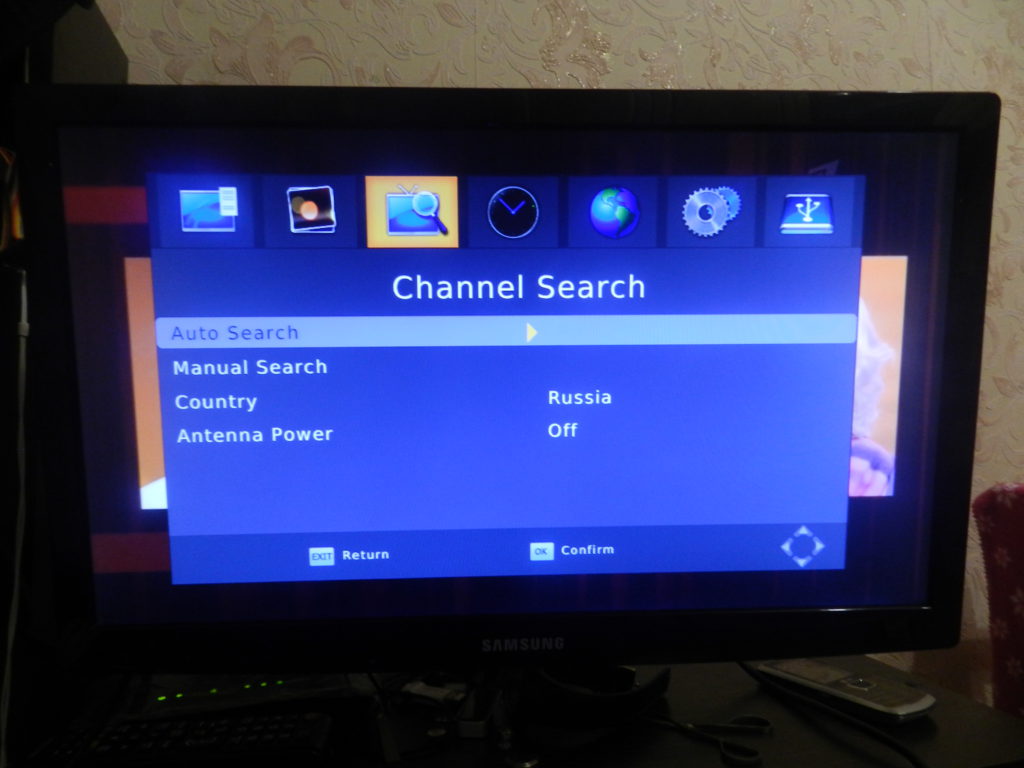 Помимо стандартного подключения к телевизору, он имеет функцию Smart TV. Вы можете подключить его к Wi-Fi по беспроводной сети и даже транслировать видео прямо со своего смартфона.
Помимо стандартного подключения к телевизору, он имеет функцию Smart TV. Вы можете подключить его к Wi-Fi по беспроводной сети и даже транслировать видео прямо со своего смартфона.
Интеграция Alexa
Fire TV встроена в сам пульт. Вы можете сказать «Алекса, найди боевики». Если в вашем доме правильно настроены умные устройства, вы можете сказать «Алекса, выключи свет», чтобы настроить Netflix и….расслабиться на свидании.
Версия Fire TV объединяет все стандартные параметры ввода телевизора с возможностью использовать прямые телетрансляции и потоковые каналы через Интернет. Вы получите лучшее из обоих через Интернет, используя Fire TV Edition TCL Insignia.
Принимая во внимание цену, которую вам, возможно, придется заплатить за аппаратное преобразование некоторых моделей мониторов в телевизоры, это может стать исключительной инвестицией. Ценник крайне приемлемый. Вы можете проверить более подробную информацию по ссылке выше.
TCL Roku Smart LED телевизор
TCL 32S325 32-дюймовый 720p Smart LED TV (2019)
- Размеры (Ш x В x Г): Телевизор без подставки: 28.
 8 x 17,1 x 3,1 дюйма, телевизор с подставкой: 28,8 x 19 x 6,8 дюйма
8 x 17,1 x 3,1 дюйма, телевизор с подставкой: 28,8 x 19 x 6,8 дюйма - Интеллектуальная функция обеспечивает доступ к вашему любимому контенту с более чем 500 000 фильмов и сериалов, доступным через простой и интуитивно понятный Roku TV.
- Разрешение 720p HD для четкого изображения. Расстояние между подставкой — 21,3 дюйма
- Светодиод с прямым освещением обеспечивает отличное качество изображения. Видео совместимости с форматами файлов USB, MKV (H.264), MP4, MOV (H.264), TS (H.264) Музыка AAC, MP3, WMA, WAV (PCM), AIFF, FLAC, AC3 Photo JPG, PNG, Гифка
- Входы: 3 HDMI 2.0 с HDCP 2.2 (один с HDMI ARC), 1 USB (медиаплеер), RF, композитный, разъем для наушников, оптический аудиовыход
- Совместим с Alexa и Google Assist
Цены взяты из Amazon Product Advertising API на:
Цены на продукты и их наличие действительны на указанную дату / время и могут быть изменены. Любая информация о цене и доступности, отображаемая на [соответствующих сайтах Amazon, если применимо] во время покупки, будет применяться к покупке этого продукта.
TCL Roku Smart LED TV — еще один доступный, но очень функциональный телевизор, который стоит рассмотреть. Это светодиодный телевизор Smart LED на базе Roku, который позволяет подключать его напрямую к Интернету через двухдиапазонное соединение Wi-Fi.
32-дюймовый экран заметно больше, чем у Insignia. Хотя разрешение не самое лучшее на рынке, оно по-прежнему позволяет вам наслаждаться четким дисплеем с разрешением 720p. Такое качество изображения и размер экрана будет сложно превзойти по цене.
Отметим, что в этой модели отсутствует встроенный пульт Alex, она совместима с Alexa.Это означает, что вы можете получить доступ к его интеллектуальным функциям с помощью устройства Amazon Echo.
Интеллектуальная функциональность обоих этих телевизоров позволяет осуществлять потоковую передачу по различным подпискам, таким как Netflix, HBO Go, Hulu и Amazon Prime, помимо любой стандартной кабельной службы, которая у вас может быть. За такой доступный ценник сложно превзойти функциональность.
Ознакомьтесь с нашей статьей о том, как превратить маленькую комнату в домашний кинотеатр с ограниченным бюджетом.
Заключение
Использование монитора ПК в качестве телевизора может быть полезно в некоторых случаях.Потребуется немного поработать и купить несколько дополнительных аксессуаров, но научиться использовать компьютерный монитор в качестве экрана телевизора не так уж и сложно.
Я надеюсь, что это руководство поможет вам преобразовать ваш монитор в другое (или многоцелевое).
Приятного просмотра!
Используйте телевизор как монитор компьютера: все, что вам нужно знать
Вы не первый, кто задался вопросом, каково было бы иметь гигантский настольный монитор.Подумайте обо всех многозадачных и захватывающих играх, которыми вы могли бы управлять, если бы у вас был 50- или 60-дюймовый монитор вместо стандартного 24-дюймового монитора! Но вы, наверное, заметили, что по мере того, как мониторы становятся больше, они становятся непомерно дорогими.
Но у вас, наверное, уже есть большой экран — телевизор. В конце концов, разве HDTV — это не просто гигантский компьютерный монитор, ориентированный на гостиную?
Не совсем так. Хотя в большинстве случаев вы можете использовать телевизор в качестве монитора компьютера, это не значит, что это лучший вариант.На самом деле, он, вероятно, менее привлекателен, удобен и удобен в использовании, чем вы думаете (не говоря уже о том, что, вероятно, не , а дешево). Есть причина, по которой очень дешевые 32-дюймовые телевизоры высокой четкости не срываются с полок для использования в качестве недорогих гигантских экранов.
Вы определенно можете использовать HDTV в качестве дисплея вашего ПК, и ваш телевизор также может работать в крайнем случае, если вам вдруг понадобится второй экран. Вот все, что вам нужно знать о том, как настроить телевизор в качестве монитора компьютера и почему вы можете этого не делать.
Будет ли вообще работать?
Короткий ответ: Да. Вам может понадобиться специальный кабель, в зависимости от выходов вашего ПК и входов HDTV, и вам нужно будет проверить несколько настроек, но у вас не должно возникнуть особых проблем с подключением большинства современных ПК к большинству современных HDTV.
Вам может понадобиться специальный кабель, в зависимости от выходов вашего ПК и входов HDTV, и вам нужно будет проверить несколько настроек, но у вас не должно возникнуть особых проблем с подключением большинства современных ПК к большинству современных HDTV.
Современные телевизоры высокой четкости имеют выходы HDMI. Некоторые старые телевизоры HDTV имеют входы DVI, а некоторые даже имеют входы VGA, специально предназначенные для «использования на ПК». Если ваша видеокарта имеет выход HDMI, все в порядке: просто подключите компьютер к HDMI с помощью кабеля HDMI.
Amazon
Разъемы HDMI
распространены повсеместно, и даже Amazon выпускает свои собственные.
Если вы используете старую видеокарту или материнскую плату, у которой есть только выход DVI, вы можете взять дешевый кабель DVI-HDMI и подключить его к выходу HDMI вашего HDTV. Amazon продает шестифутовую версию AmazonBasics всего за 7 долларов. Удалить ссылку, не связанную с продуктом. Хотя некоторые старые телевизоры высокой четкости и некоторые старые компьютеры имеют только входы / выходы VGA, они не являются идеальным выбором.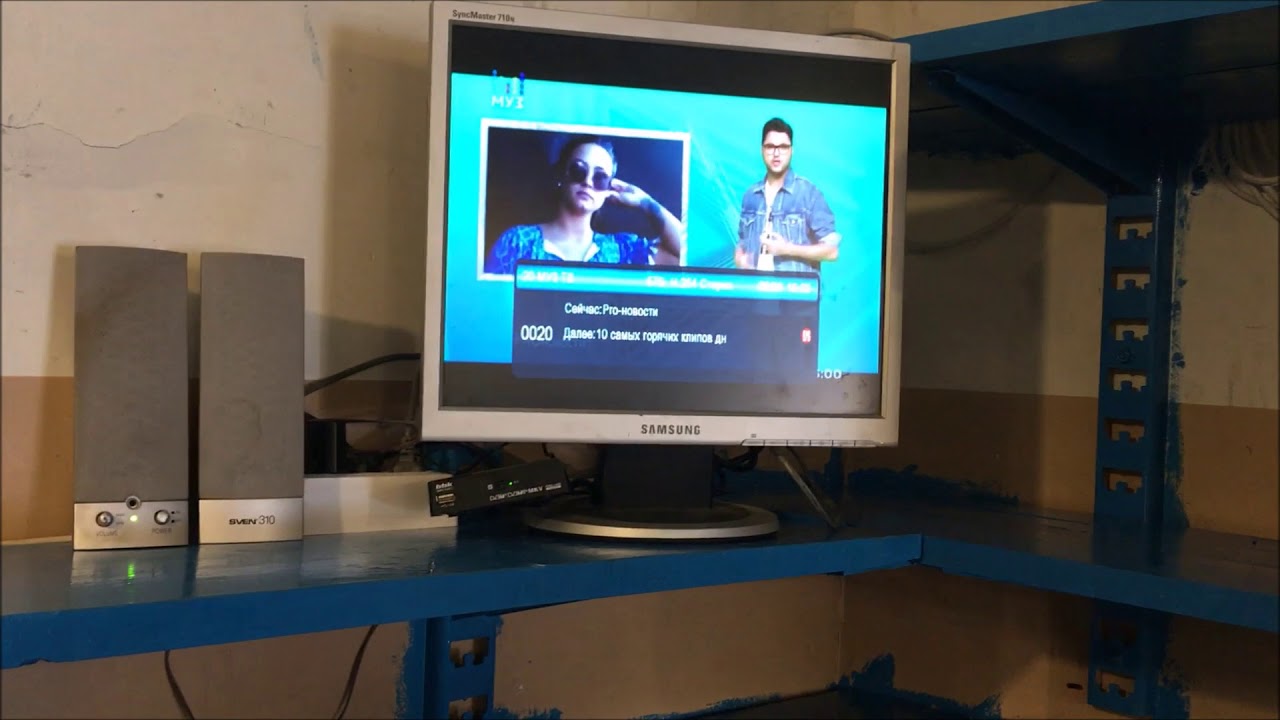 VGA — это аналоговый сигнал, который даст вам гораздо более размытое изображение с более низким разрешением, чем при использовании кабеля HDMI или DVI.
VGA — это аналоговый сигнал, который даст вам гораздо более размытое изображение с более низким разрешением, чем при использовании кабеля HDMI или DVI.
Упоминается в статье
Если вы хотите использовать HDTV в качестве второго или третьего монитора, вам может потребоваться другой порт, например, выход DisplayPort вашей видеокарты. В этом случае вам потребуется другой кабель (DisplayPort-to-HDMI). Основное преимущество использования выхода DisplayPort вместо DVI или VGA заключается в том, что HDMI и DisplayPort передают как видео , так и аудиосигналы . Кабель DVI-HDMI может передавать как видео, так и аудио, если ваша видеокарта поддерживает аудио HDMI через DVI — маловероятно, если у него нет портов HDMI, — в то время как VGA передает только видео.Если вы используете DVI или VGA, вам, скорее всего, потребуется отдельно подключить аудиосистему вашего ПК к HDTV или использовать внешние динамики или гарнитуру.
Итог? Постарайтесь придерживаться HDMI, если это возможно, или подключения DisplayPort-HDMI, если это возможно. Это самое простое решение.
Это самое простое решение.
Подготовка ПК
Вам также необходимо определить, поддерживает ли ваша видеокарта (или встроенная графика вашего ПК) вывод с разрешением вашего HDTV. Для этого вам сначала нужно будет узнать разрешение вашего HDTV, проконсультировавшись с руководством производителя.Некоторые HDTV имеют нестандартное разрешение; не факт, что ваш HDTV будет поддерживаться. Однако большинство придерживаются стандартных разрешений 720p, 1080p или 4K. Затем найдите максимальное разрешение, которое поддерживает ваша видеокарта / встроенная графика.
Брэд Чакос / IDG
Откройте меню «Пуск» Windows 10 и перейдите в меню «Настройки »> «Система»> «Дисплей»> «Расширенные настройки дисплея»> «Свойства адаптера дисплея для дисплея 1 ». Во всплывающем окне нажмите Список всех режимов .Найдите разрешение, соответствующее разрешению вашего HDTV, и выберите его.
Если вы используете HDTV в дополнение к стандартному экрану компьютера, просто следуйте нашему руководству по настройке двух мониторов, чтобы сообщить Windows, как управлять обоими дисплеями.
Будет хорошо смотреться? Может быть. Это зависит от того, как вы используете HDTV.
Особенности HDTV, о которых следует помнить
Если вы превращаете свой телевизор высокой четкости в мультимедийный центр на базе ПК и планируете использовать его в первую очередь в качестве телевизионного и потокового концентратора — e.г. экран, который вы продолжите просматривать с расстояния в несколько футов — он, вероятно, будет выглядеть нормально. Но если вы пытаетесь прикрепить 60-дюймовый телевизор высокой четкости к столу, у вас больше шансов получить головную боль и напряжение глаз.
Есть несколько различных факторов, о которых следует помнить, если вы хотите использовать HDTV в качестве монитора компьютера.
Плотность пикселей
Плотность пикселей, или количество пикселей, упакованных на один квадратный дюйм экрана (измеряется в пикселях на дюйм или ppi), является наиболее важным фактором, который следует учитывать.15,6-дюймовый экран ноутбука с разрешением 1920 x 1080 имеет плотность пикселей 141,21 пикселей на дюйм, а 32-дюймовый экран HDTV с тем же разрешением имеет значительно меньшую плотность пикселей — 68,84 пикселей на дюйм. Чем ниже плотность пикселей, тем менее четким и детальным становится изображение.
Чем ниже плотность пикселей, тем менее четким и детальным становится изображение.
Но важность плотности пикселей уменьшается с увеличением расстояния просмотра. Чем дальше вы сидите от экрана, тем ниже должна быть плотность пикселей для комфортного просмотра. У вас не будет проблем с цифрой 15.Экран с диагональю 6 дюймов / 141,21 пикселей на дюйм с расстояния двух футов, но вам будет намного сложнее просматривать экран с диагональю 32 дюйма / 68,84 пикселей на дюйм с того же расстояния. Вот почему экран «Retina» на iPhone имеет плотность пикселей 326 пикселей на дюйм, а экран «Retina» на Macbook Pro имеет плотность пикселей всего 226 пикселей на дюйм.
TCL
Телевизор TCL 6 серии.
Обычный пользователь обычно сидит на расстоянии двух-трех футов от настольного монитора. Для комфортного просмотра монитора на таком расстоянии вы должны стремиться к 80ppi или выше.Это означает, что для разрешения 1920×1080 (1080p) ваш экран должен быть не больше 27,5 дюймов по диагонали, а для 4K-телевизоров вы захотите максимально увеличить его до 55 дюймов, как, например, телевизор TCL 55R617 4K UHD Roku за 500 долларов, показанный выше. Мы рассмотрели его, и он твердый.
Мы рассмотрели его, и он твердый.
Важно: «4K» не является рыночным стандартом. 4K HDTV может означать 4x720p (разрешение 3840×2160) или 4x1080p (разрешение 4096×2160). Большинство моделей используют разрешение 3840×2160, но вам следует проверить точные характеристики вашей модели, чтобы определить плотность пикселей.
Задержка ввода
Задержка ввода — это задержка между движением, которое вы делаете на устройстве ввода (в данном случае, мыши и клавиатуре), и тем, что отображается на экране. В то время как большинство компьютерных мониторов отдают приоритет минимальному времени задержки, телевизоры высокой четкости, как правило, этого не делают — вместо этого они отдают приоритет (медленной) обработке видео. Эти дополнительные миллисекунды могут показаться неважными, но они имеют огромное значение, если вы пытаетесь заниматься чем-то вроде соревновательных онлайн-игр.
DisplayLag поддерживает хорошую базу данных времени задержки ввода, отсортированную по типу дисплея. Задержка ввода менее 30 миллисекунд считается хорошей для HDTV, если вы используете ее как HDTV. Для компьютерного монитора вам нужно стремиться к меньшему, чем 20 миллисекундам, и чем ниже вы можете опуститься, тем лучше.
Задержка ввода менее 30 миллисекунд считается хорошей для HDTV, если вы используете ее как HDTV. Для компьютерного монитора вам нужно стремиться к меньшему, чем 20 миллисекундам, и чем ниже вы можете опуститься, тем лучше.
Время отклика
Время отклика, которое часто путают с задержкой ввода, описывает, сколько времени требуется пикселям дисплея для переключения цветов между сценами. Телевизоры высокой четкости и компьютерные мониторы могут иметь очень разное время отклика. Телевизоры высокой четкости отдают предпочтение более насыщенным цветам, более высокому контрасту и более широким углам обзора — все это увеличивает время отклика.Компьютерные мониторы имеют тенденцию терять некоторые углы обработки изображения и обзора для более быстрого отклика. Если вы используете дисплей с более медленным временем отклика, вы можете увидеть «двоение» в быстро меняющихся видео- и игровых эпизодах.
LG
Также обратите внимание на тип и количество портов. Это только одна из двух областей порта на телевизоре LG. Многие телевизоры также имеют порты ближе к бокам для облегчения доступа.
Это только одна из двух областей порта на телевизоре LG. Многие телевизоры также имеют порты ближе к бокам для облегчения доступа.
Некоторые телевизоры высокой четкости имеют настройку «игрового режима», которая сокращает часть обработки изображения, чтобы уменьшить как задержку ввода, так и время отклика.Если вы планируете играть в компьютерные игры на телевизоре, обязательно поищите в опциях HDTV, есть ли у него эта функция.
Частота обновления
Еще одним фактором, который может повлиять на производительность, является частота обновления дисплея. Частота обновления — это количество раз, когда дисплей «обновляет» или перерисовывает свое изображение каждую секунду. Большинство современных дисплеев имеют частоту обновления 60 Гц, что означает, что они обновляют изображение 60 раз в секунду. Но вы, вероятно, также видели более дорогие игровые мониторы и телевизоры высокой четкости с более высокой заявленной частотой обновления — 120 Гц, 144 Гц или даже 240 Гц. Однако это может вводить в заблуждение, потому что компьютерный монитор с частотой обновления 120 Гц может отличаться от HDTV с частотой обновления 120 Гц.
Однако это может вводить в заблуждение, потому что компьютерный монитор с частотой обновления 120 Гц может отличаться от HDTV с частотой обновления 120 Гц.
Причина этого в том, что контент, который люди смотрят по телевизору, воспроизводится с частотой 24, 30 или 60 кадров в секунду. Контент, который люди видят на мониторе компьютера, может быть самым разным — многие игры могут выдавать частоту кадров выше 60 кадров в секунду, если у вас достаточно мощная видеокарта.
HDTV с высокой заявленной частотой обновления может использовать технологию постобработки для достижения этой частоты, например, путем создания дополнительных кадров для масштабирования содержимого или путем добавления черных кадров между каждым кадром для предотвращения размытия изображения.Хорошая новость заключается в том, что это, вероятно, не будет иметь значения, если вы не играете в компьютерные игры с очень высокой частотой кадров. Но если у вас есть компьютер, предназначенный для максимально комфортного игрового процесса, подключение телевизора высокой четкости вместо компьютерного монитора, вероятно, означает, что вы не получаете максимальной отдачи от своей машины.
Стоит?
Нет ничего страшного в том, чтобы подключить компьютер к уже имеющемуся у вас телевизору, чтобы проверить, подходит ли он вам. Действуй!
Getty Images / Дмитрий Мороз
Упоминается в статье
Acer SB230 23-дюймовый ультратонкий IPS-монитор с разрешением 1080p и нулевой рамкой FreeSync
Наши советы разные, если вы делаете покупки.Если вы хотите получить максимальную отдачу от вложенных средств, HDTV не обязательно поможет вам сэкономить деньги по сравнению с монитором. На самом деле, если вы покупаете новый дисплей, я рекомендую использовать проверенный компьютерный монитор. Во-первых, меньшие и более дешевые HDTV обычно имеют разрешение 720p, а не 1080p, в то время как мониторы с аналогичной ценой почти всегда будут иметь разрешение 1080p. Так что, если вы ищете что-то менее 27 дюймов, HDTV, вероятно, будет дороже и с более низким разрешением.
Эти недорогие мониторы 1080p часто также поддерживают технологию адаптивной синхронизации AMD FreeSync, которая может помочь вашим играм выглядеть плавно и плавно. Вы не найдете этого в дешевом телевизоре.
Вы не найдете этого в дешевом телевизоре.
Если вы ищете что-то размером более 27 дюймов, помните, что плотность пикселей значительно уменьшается с каждыми несколькими дюймами, которые вы набираете, и есть причина, по которой производители HDTV предлагают сидеть в нескольких футах от своих дисплеев. Если вам нужен дисплей, который будет работать в многозадачном режиме в качестве дисплея для работы / электронной почты, а также в качестве дисплея для фильмов / развлечений, вам понадобится что-то с достаточно высокой плотностью пикселей, чтобы текст не было затруднительным для чтения — и даже с высокой плотностью пикселей большой дисплей может вызывать утомление глаз и шеи, если вы сядете к нему слишком близко.
Twitch
HDTV в качестве дополнительного монитора идеально подходит для потоковой передачи Twitch, просмотра Netflix или отслеживания Twitter в режиме реального времени.
Тем не менее, есть идеальная ситуация, когда HDTV-монитор хорошо работает.
Если вы хотите добавить дополнительный дисплей к системе с одним или несколькими дисплеями для развлечения — скажем, чтобы вы могли смотреть Netflix или Twitter, пока пишете статьи, или чтобы вы могли играть в Skyrim на 60-дюймовом экране, — тогда HDTV может быть очень хорошей (и крутой!) заменой монитора.Бонусные баллы, если у вас есть лишний телевизор высокой четкости, или вы можете купить его по очень низкой цене.
Примечание. Когда вы покупаете что-то после перехода по ссылкам в наших статьях, мы можем получить небольшую комиссию. Прочтите нашу политику в отношении партнерских ссылок для получения более подробной информации.
Как исправить выгорание экрана на телевизорах: плазменные, жидкокристаллические и OLED
Вы когда-нибудь оставляли телевизор или монитор включенным на несколько дней, застревая на одном и том же изображении? Вы возвращаетесь к своему экрану только для того, чтобы найти изображение, прожженное на нем. Что бы вы ни делали, это никуда не денется. Это постоянный ожог имиджа.
Что бы вы ни делали, это никуда не денется. Это постоянный ожог имиджа.
Почему изображение на мониторах и телевизорах выгорает? Почему производители не могут предотвратить появление отпечатков выжженного изображения на ЖК-экранах и плазменных экранах? Более того, что можно сделать, чтобы исправить выгорание изображения?
В некоторых случаях вы можете минимизировать эффект выгорания изображения. В других случаях вы можете полностью удалить прожиг изображения, если он не прожигал слишком долго.
Что такое ЖК, светодиодные и плазменные экраны?
До появления плоских экранов и кристаллических дисплеев в большинстве телевизоров и мониторов использовалась технология ЭЛТ (электронно-лучевая трубка).В ЭЛТ отдельные пиксели состоят из красного, синего и зеленого люминофора. В зависимости от интенсивности каждого компонента люминофора пиксель воспринимается человеческим глазом как уникальный цвет.
Когда конкретное неподвижное изображение сохраняется слишком долго, интенсивность каждого компонента люминофора уменьшается с неравномерной скоростью. В результате на экране появляется фантомное изображение, которое называется прожиганием изображения.
Кредит изображения: Emerson McDonalds / Wikimedia
Плазменные дисплеи используют плазму, газообразное вещество, содержащее свободно текущие ионы.Когда плазма не используется, частицы в плазме не заряжаются и ничего не отображают. При подаче электрического тока ионы заряжаются и начинают сталкиваться, высвобождая фотоны света.
Это очень упрощенная версия того, как работает плазменный экран. Однако главное понять, что в плазменных экранах используется люминофор (например, ЭЛТ) для превращения этих фотонов в изображения.
ЖК-дисплей и светодиод не работают так же, как ЭЛТ. ЖК-экраны и светодиодные экраны используют жидкие кристаллы с подсветкой для отображения цветов. Хотя производители продают экраны с использованием светодиодов и ЖК-дисплеев, светодиодный экран по-прежнему является одним из видов ЖК-дисплеев. Белая подсветка фильтруется через жидкие кристаллы, которые выделяют определенные цвета на пиксель.
ЖК-экраны и светодиодные экраны используют жидкие кристаллы с подсветкой для отображения цветов. Хотя производители продают экраны с использованием светодиодов и ЖК-дисплеев, светодиодный экран по-прежнему является одним из видов ЖК-дисплеев. Белая подсветка фильтруется через жидкие кристаллы, которые выделяют определенные цвета на пиксель.
Связанный: В чем разница между ЖК-дисплеем и светодиодным дисплеем?
ЖК-дисплеи и светодиодные дисплеи не подвержены такому же ожогу изображения, как ЭЛТ и плазменные экраны.Однако они не совсем ясны. ЖК-экраны и светодиодные экраны страдают от постоянного изображения. Прочтите, чтобы узнать больше о стойкости изображения.
Почему выгорают плазменные экраны?
Прежде чем вы сможете исправить выгорание экрана, найдите секунду, чтобы понять, почему эти изображения вообще выгорают. ЖК-дисплеи и светодиоды не так серьезно подвержены выгоранию, как плазменные. Но статические изображения могут оставить отпечаток на обоих типах дисплеев, если их слишком долго не трогать. Итак, почему происходит выгорание изображения?
Но статические изображения могут оставить отпечаток на обоих типах дисплеев, если их слишком долго не трогать. Итак, почему происходит выгорание изображения?
Во-первых, давайте займемся выгоранием плазменных экранов.Помните, почему изображение на ЭЛТ выгорает? Когда неподвижное изображение остается на экране слишком долго, компоненты люминофора в каждом пикселе изнашиваются с разной скоростью. Неравномерная скорость записи оставляет после себя фантомное изображение, навсегда запечатлевшееся на экране.
Плазменные экраны также страдают от износа люминофора. Горение плазмы происходит, когда пиксели на экране повреждаются из-за длительной выдержки. Люминофор теряет свою интенсивность и показывает только тот свет, которым он неоднократно подавался.В этом случае неподвижное изображение, которое вызывает ожог.
Испытывают ли выгорание изображения ЖК-дисплеев и светодиодов?
ЖК-экраны и светодиодные экраны также могут испытывать выгорание изображения, хотя процесс выгорания изображения может занять больше времени, чтобы перерасти в постоянную проблему. Кроме того, ЖК-экраны и светодиодные экраны страдают от другой проблемы, известной как остаточное изображение (также известное как постоянство изображения или тень от ЖК-дисплея).
Кроме того, ЖК-экраны и светодиодные экраны страдают от другой проблемы, известной как остаточное изображение (также известное как постоянство изображения или тень от ЖК-дисплея).
Сохранение изображения — это временная проблема, которую вы, скорее всего, заметите, прежде чем она станет постоянной.Однако правильное прожигание изображения все еще может повлиять на ЖК-экраны, светодиодные и OLED-экраны.
Остаточное изображение — это другая проблема, чем выгорание изображения (хотя оно предшествует выгоранию изображения). Например, вы используете изображение паровоза в качестве ориентира для рисования. У вас есть изображение паровоза на экране в течение нескольких часов, прежде чем вы решите вместо этого поиграть в видеоигру.
Когда вы загружаете видеоигру на экран, вы все еще можете видеть на экране слабые очертания паровоза.Изображение паровоза останется на короткое время, но движение и изменение цвета видеоигры (или фильма, телешоу или другого типа мультимедиа) должны стереть сохраненное изображение.
Еще одна вещь, которую следует учитывать, — это выгорание изображения светодиодов и OLED, когда это происходит, необратимо . Это из-за того, как работают светодиодные и OLED-экраны. Отдельные пиксели на светодиодном дисплее гаснут, когда они излучают свет.
Когда экран фиксирует одно изображение, эти пиксели распадаются быстрее, чем окружающие.Как только сам пиксель мертв, восстановления нет.
При нормальном использовании экран LED, OLED или QLED не выгорает. Однако, если вы оставляете свой экран на одном канале на несколько часов каждый день, выгорание может стать проблемой, как и почти на любом экране.
Проблемы возникают, когда на экране отображается единственный новостной канал 24 часа в сутки, каждый день, что приводит к выгоранию логотипов каналов, а также контуров бегущей строки и т. Д.Новостные каналы — хорошо известный источник выгорания телевидения, независимо от типа экрана.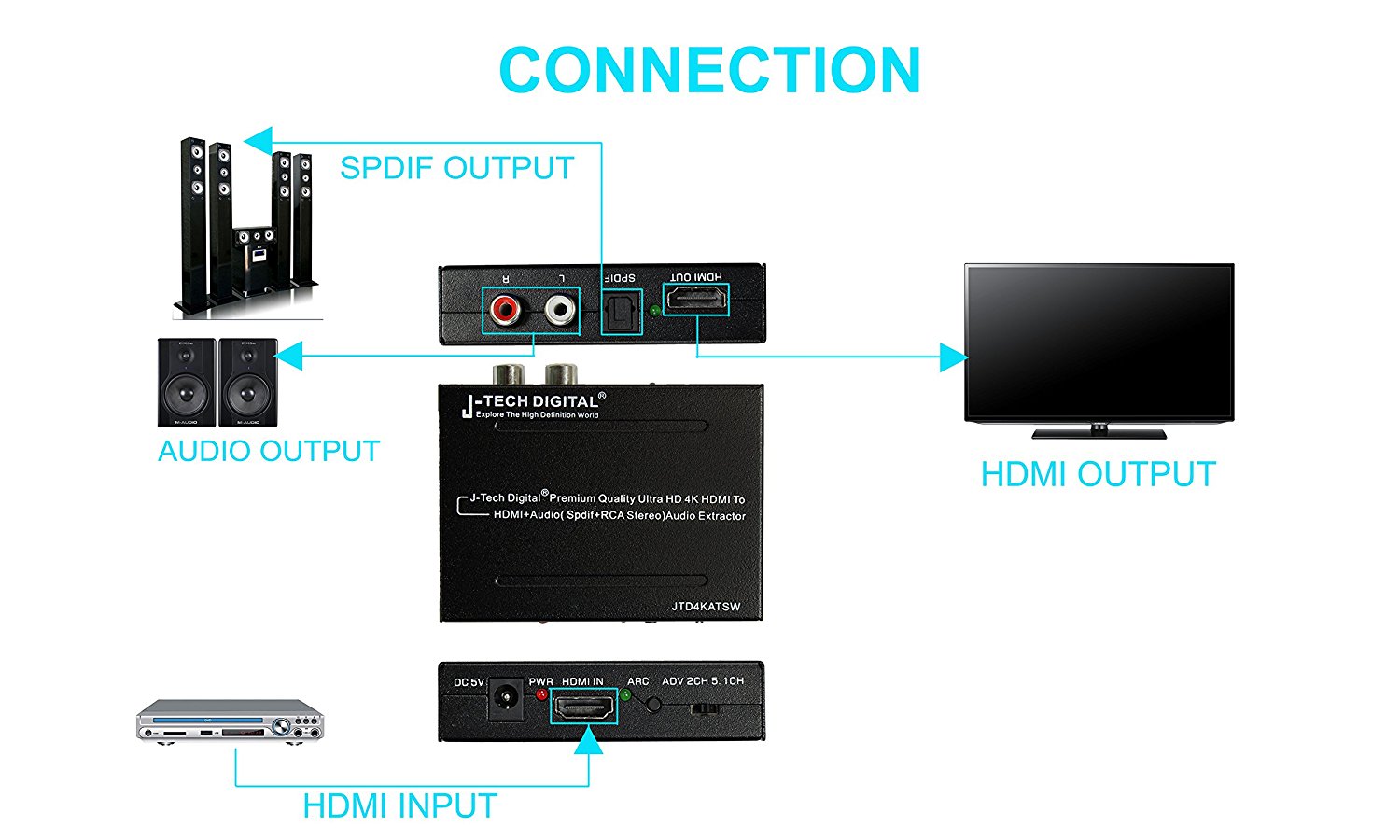
Ознакомьтесь с нашей статьей о выгорании изображений LED, OLED и AMOLED и о том, как этого избежать. Там же есть несколько полезных советов для смартфонов!
7 Устранение выгорания ЖК- и плазменных экранов
Исправлены выгорание изображения для ЖК-экранов и плазменных экранов. Насколько эффективно исправление выгорания изображения, зависит от повреждения экрана. В зависимости от длины и степени выгорания изображения некоторые дисплеи могут иметь необратимые повреждения.
1. Предотвращение выгорания ЖК- и плазменных экранов
Лучшее решение для выгорания экрана — это в первую очередь предотвратить его. Хорошо, это не очень полезно, если изображение на вашем экране уже выгорает. Однако вы всегда должны стараться не оставлять экран на неподвижном изображении слишком долго. Время, необходимое для выгорания изображения, варьируется от экрана к экрану, в зависимости от производителя, размера и типа панели.
Мое личное эмпирическое правило — выключать дисплей, если я планирую отсутствовать более 15 минут.Таким образом, вас трудно поймать, к тому же вы сэкономите деньги на расходах на электроэнергию и износ монитора или телевизора.
2. Уменьшение выгорания изображения на ЖК-экране и плазменном экране
Другой метод предотвращения — это уменьшить контраст экрана настолько, насколько это возможно . К сожалению, большинство экранов не откалиброваны правильно, часто слишком высокие настройки контрастности и яркости.
Более низкая контрастность означает, что освещение на экране более равномерное.Это означает меньшую нагрузку на определенные области экрана, что помогает защитить от выгорания изображения.
3. Используйте статическое электричество для устранения выгорания ЖК-дисплея и плазмы
Если на вашем плазменном или ЖК-экране уже есть выгорание изображения, вы можете попробовать включить белый статический сигнал на 12–24 часа. Постоянное перемещение белого и черного по экрану в случайном порядке может помочь удалить с экрана фантомное изображение.
Постоянное перемещение белого и черного по экрану в случайном порядке может помочь удалить с экрана фантомное изображение.
К сожалению, в крайних случаях это не сработает.Некоторые телевизоры имеют встроенную опцию смахивания по шаблону, которая в основном выполняет то же самое (заполняет экран случайными шаблонами).
4. Используйте сдвиг пикселей для устранения выгорания ЖК- и плазменного изображения
Некоторые телевизоры и мониторы поддерживают технологию сдвига пикселей или экрана.
Pixel-shift постоянно немного корректирует изображение на экране, что позволяет варьировать использование пикселей, чтобы противодействовать выгоранию изображения. Возможно, вам придется включить параметр сдвига пикселей или экрана в настройках экрана.Сдвиг пикселей — удобная функция для светодиодных и OLED-экранов, которые не могут восстановиться после выгорания изображения и должны помочь нейтрализовать тень от ЖК-дисплея.
Другие современные экраны имеют встроенные функции обновления экрана, которые производитель рекомендует использовать для устранения остаточного изображения и проблем с выгоранием изображения.
5. Используйте JSCreenFix для устранения выгорания ЖК- и плазменных экранов
Лучший инструмент для исправления фантомных изображений — JScreenFix. Исходная программа помогает исправить мониторы с битыми пикселями, но та же компания также выпустила «продвинутую» версию инструмента, известную как JScreenFix Deluxe.
В то время как версия Deluxe использует передовые алгоритмы для ремонта сгоревших экранов и продления срока службы плазменных и ЖК-дисплеев, официальный сайт больше не работает, и нет возможности официально загрузить полную версию.
Вы можете найти бесплатную версию приложения Deluxe в Интернете, но она ограничена 20 минутами за раз. Кроме того, мы не будем ссылаться на версии, которые вы можете найти в Интернете, поскольку мы не можем проверить безопасность этих установок.Если вы используете версию Deluxe, вы делаете это на свой страх и риск.
Кроме того, мы не будем ссылаться на версии, которые вы можете найти в Интернете, поскольку мы не можем проверить безопасность этих установок.Если вы используете версию Deluxe, вы делаете это на свой страх и риск.
Если вы не уверены, есть ли у вас битый пиксель, попробуйте одну из этих программ обнаружения битых пикселей, чтобы выяснить это. Некоторые параметры также имеют встроенные исправления.
6. Используйте белую заставку для устранения выгорания ЖК-дисплея и плазменного изображения
Другой вариант — установить полностью белый фон рабочего стола и оставить работать на несколько часов. Сплошной цвет может сбросить прожиг изображения. Сплошной цветной фон с большей вероятностью поможет сохранить стойкость изображения, чем выгорание изображения, но все же стоит попробовать.
Если у вас выгорает телевизор, вы можете подключить ноутбук к телевизору с помощью кабеля HDMI, расширить рабочий стол до телевизора и поделиться белой заставкой. Надеюсь, это избавит вас от выгорания телевизора.
Надеюсь, это избавит вас от выгорания телевизора.
7. Используйте ScreenBurnFixer Video
Команда ScreenBurnFixer предлагает несколько различных способов исправить выгорание экрана на телевизоре или мониторе. Как и в случае с любыми другими исправлениями выгорания экрана, их шансы на срабатывание зависят от масштаба проблемы.
Вы можете перейти на страницу видео ScreenBurnFixer и найти видео, которое соответствует вашему типу экрана, а затем позволить видео воспроизводиться как можно дольше (мы говорим о нескольких часах, а не о быстрой получасовой передаче). Вы также можете перейти на страницу с диаграммой и найти свое устройство или устройство, соответствующее вашим характеристикам.
Лучший способ предотвратить выгорание экрана
Есть несколько способов исправить выгорание экрана.Результаты будут различаться в зависимости от типа экрана и уровня выгорания. Экран с обширным выгоранием изображения может не очиститься полностью, хотя вы можете увидеть улучшение.
Некоторая деградация экрана со временем вполне объяснима. Однако, если вы выполните действия, описанные в этом руководстве, вы защитите свой экран от выгорания изображения, прежде чем это станет постоянной проблемой.
10 потрясающих бесплатных заставок для Windows
Классные заставки заставят ваш компьютер выглядеть великолепно, когда он не используется. Попробуйте эти потрясающие бесплатные заставки для Windows 10.
Попробуйте эти потрясающие бесплатные заставки для Windows 10.
Читать далее
Об авторе
Гэвин Филлипс
(Опубликовано 914 статей)
Гэвин — младший редактор отдела Windows and Technology Explained, постоянный автор Really Useful Podcast и регулярный обозреватель продуктов.У него есть степень бакалавра (с отличием) в области современного письма с использованием методов цифрового искусства, разграбленных на холмах Девона, а также более десяти лет профессионального писательского опыта. Он любит много пить чая, настольные игры и футбол.
Более
От Гэвина Филлипса
Подпишитесь на нашу рассылку новостей
Подпишитесь на нашу рассылку, чтобы получать технические советы, обзоры, бесплатные электронные книги и эксклюзивные предложения!
Нажмите здесь, чтобы подписаться
LED vs.Объяснение ЖК-телевизоров | Какая разница?
Думаете собрать или модернизировать домашний кинотеатр? Необходимо учитывать множество факторов, но процесс часто начинается с одного важного вопроса: какой телевизор выбрать? Современные передовые телевизионные технологии, такие как популярные OLED-дисплеи от LG или QLED-панели от Samsung, могут привлечь много внимания, но по-прежнему могут стоить немалые деньги. До тех пор, пока в целом OLED и QLED-панели не станут более доступными, светодиодные и ЖК-телевизоры по-прежнему будут оставаться жизнеспособным и качественным вариантом для людей с ограниченным бюджетом.
Но в чем разница? Это вопрос, который мы часто слышим от покупателей домашнего кинотеатра, которых сбивает с толку весь жаргон и аббревиатуры. Вот быстрый ответ: LED TV — это LCD TV, но то, как определение каждого термина стало настолько запутанным, может стать сюрпризом.
Подробнее
LED и LCD: вместе навсегда
Несмотря на другое сокращение, LED TV — это просто особый тип ЖК-телевизоров, в которых используется панель жидкокристаллического дисплея (LCD) для управления тем, где свет отображается на экране.Эти панели обычно состоят из двух листов поляризующего материала с жидкокристаллическим раствором между ними. Когда электрический ток проходит через жидкость, он заставляет кристаллы выравниваться, так что свет может (или не может) проходить. Думайте об этом как о ставне, которая либо пропускает свет, либо блокирует его.
Поскольку и светодиодные, и ЖК-телевизоры основаны на ЖК-технологии, остается вопрос: в чем разница между и ? Собственно, дело в том, какая разница между и . В более старых ЖК-телевизорах для освещения использовались люминесцентные лампы с холодным катодом (CCFL), тогда как в светодиодных ЖК-телевизорах для освещения экрана использовался массив более эффективных светодиодов (LED) меньшего размера.
В более старых ЖК-телевизорах для освещения использовались люминесцентные лампы с холодным катодом (CCFL), тогда как в светодиодных ЖК-телевизорах для освещения экрана использовался массив более эффективных светодиодов (LED) меньшего размера.
Поскольку технология стала лучше, все ЖК-телевизоры теперь используют светодиодную подсветку и в просторечии считаются светодиодными телевизорами. Для тех, кто заинтересован, мы подробнее рассмотрим подсветку ниже, или вы можете перейти к разделу «Локальное затемнение».
Подсветка
В ЖК-телевизорах используются три основных вида подсветки: CCFL-подсветка, полноразмерная светодиодная подсветка и светодиодная боковая подсветка.Каждая из этих технологий освещения во многом отличается друг от друга. Давайте разберемся в каждом.
CCFL Подсветка
Подсветка
CCFL — это более старая, ныне заброшенная форма технологии отображения, в которой серия ламп с холодным катодом расположена внутри телевизора за ЖК-дисплеем. Свет освещает кристаллы довольно равномерно, что означает, что все области изображения будут иметь одинаковый уровень яркости. Это влияет на некоторые аспекты качества изображения, которые мы обсудим более подробно ниже.Поскольку CCFL больше, чем массивы светодиодов, ЖК-телевизоры на основе CCFL толще ЖК-телевизоров со светодиодной подсветкой.
Свет освещает кристаллы довольно равномерно, что означает, что все области изображения будут иметь одинаковый уровень яркости. Это влияет на некоторые аспекты качества изображения, которые мы обсудим более подробно ниже.Поскольку CCFL больше, чем массивы светодиодов, ЖК-телевизоры на основе CCFL толще ЖК-телевизоров со светодиодной подсветкой.
Полнодиапазонная подсветка
Подсветка с полным массивом заменяет устаревшие CCFL на массив светодиодов, охватывающий заднюю часть экрана, состоящий из зон светодиодов, которые могут быть зажжены или затемнены в процессе, называемом локальным затемнением. Телевизоры с полноразмерной светодиодной подсветкой составляют здоровую часть рынка высококачественных светодиодных телевизоров, и не без оснований — с более точным и равномерным освещением они могут создавать лучшее качество изображения, чем когда-либо могли достичь ЖК-телевизоры CCFL, с лучшей энергоэффективностью.
Боковое освещение
Другой вид подсветки ЖК-экрана — это светодиодная подсветка края. Как следует из названия, телевизоры с боковой подсветкой имеют светодиоды по краям экрана. Существует несколько различных конфигураций, включая светодиоды только внизу, светодиоды вверху и внизу, светодиоды слева и справа и светодиоды по всем четырем краям. Эти разные конфигурации приводят к различиям в качестве изображения, но общая яркость по-прежнему превышает возможности ЖК-телевизоров CCFL. Хотя есть некоторые недостатки у краевого освещения по сравнению с дисплеями с полной или прямой подсветкой, результатом является краевое освещение, которое позволяет производителям изготавливать более тонкие телевизоры с меньшими затратами в производстве.
Как следует из названия, телевизоры с боковой подсветкой имеют светодиоды по краям экрана. Существует несколько различных конфигураций, включая светодиоды только внизу, светодиоды вверху и внизу, светодиоды слева и справа и светодиоды по всем четырем краям. Эти разные конфигурации приводят к различиям в качестве изображения, но общая яркость по-прежнему превышает возможности ЖК-телевизоров CCFL. Хотя есть некоторые недостатки у краевого освещения по сравнению с дисплеями с полной или прямой подсветкой, результатом является краевое освещение, которое позволяет производителям изготавливать более тонкие телевизоры с меньшими затратами в производстве.
Чтобы лучше сократить разрыв в качестве местного затемнения между телевизорами с боковой подсветкой и полноразмерными телевизорами с задней подсветкой, такие производители, как Sony и Samsung, разработали собственные передовые формы подсветки кромок. Технология Sony известна как Slim Backlight Master Drive, а Samsung использует Infinite Array в своей линейке телевизоров QLED. Благодаря этому достигается тонкий форм-фактор, достижимый благодаря дизайну с боковой подсветкой и качеству локального затемнения, которые больше не уступают полноразмерной подсветке.
Благодаря этому достигается тонкий форм-фактор, достижимый благодаря дизайну с боковой подсветкой и качеству локального затемнения, которые больше не уступают полноразмерной подсветке.
Что такое локальное затемнение?
Локальное затемнение — это функция светодиодных ЖК-телевизоров, в которой светодиодный источник света за ЖК-дисплеем затемняется и освещается в соответствии с требованиями изображения.ЖК-дисплеи не могут полностью предотвратить прохождение света даже во время темных сцен, поэтому затемнение самого источника света помогает создать более глубокий черный цвет и более впечатляющий контраст изображения. Это достигается путем выборочного затемнения светодиодов, когда эта конкретная часть изображения — или область — должна быть темной.
Локальное затемнение помогает светодиодным / ЖК-телевизорам более точно соответствовать качеству современных OLED-дисплеев, которые по своей природе обладают более высокими уровнями контрастности, чего не могли сделать ЖК-телевизоры CCFL. Качество местного затемнения варьируется в зависимости от того, какой тип подсветки используется вашим ЖК-дисплеем, сколько отдельных зон подсветки задействовано, а также от качества обработки. Вот обзор того, насколько эффективно локальное затемнение на ЖК-телевизорах каждого типа.
Качество местного затемнения варьируется в зависимости от того, какой тип подсветки используется вашим ЖК-дисплеем, сколько отдельных зон подсветки задействовано, а также от качества обработки. Вот обзор того, насколько эффективно локальное затемнение на ЖК-телевизорах каждого типа.
Полнодиапазонная и прямая локальная подсветка
Телевизоры
с полноразмерной подсветкой обладают наиболее точным локальным затемнением и, следовательно, обеспечивают наилучшую контрастность. Поскольку матрица светодиодов охватывает всю заднюю часть ЖК-экрана, области, как правило, можно затемнить с большей точностью, чем на телевизорах с боковой подсветкой, а яркость обычно одинакова по всему экрану.Впечатляющие серии P от Vizio — отличные примеры относительно доступных моделей, в которых используется многозонная полноразмерная подсветка с локальным затемнением.
«Прямое локальное затемнение» — это, по сути, то же самое, что и затемнение всего массива, только с меньшим количеством светодиодов, расположенных дальше друг от друга в матрице. Однако стоит отметить, что многие производители не различают «прямое локальное затемнение» и полное затемнение как две отдельные формы местного затемнения. Мы по-прежнему считаем важным отметить разницу, поскольку меньшее количество светодиодов, расположенных дальше друг от друга, не будет иметь такой же точности и согласованности, как полноразмерные дисплеи.
Боковое освещение
Поскольку при боковом освещении используются светодиоды, расположенные на краю или краях экрана для проецирования света на заднюю часть ЖК-экрана, а не непосредственно за ним, это может привести к появлению очень тонких блоков или полос более светлых пикселей внутри или вокруг области, которые должны быть темными. Локальное затемнение телевизоров с боковой подсветкой иногда может приводить к некоторому затемнению в темных областях по сравнению с полноразмерными светодиодными телевизорами. Следует также отметить, что не все телевизоры с боковой светодиодной подсветкой предлагают локальное затемнение, поэтому нередко можно увидеть светящиеся полосы по краям телевизора и меньшую яркость по направлению к центру экрана.
CCFL Подсветка
Поскольку в телевизорах с подсветкой CCFL не используются светодиоды, модели с этим стилем освещения не имеют возможности затемнения. Вместо этого ЖК-панель ЖК-дисплеев CCFL постоянно и равномерно освещается, что дает заметную разницу в качестве изображения по сравнению с ЖК-дисплеями со светодиодной подсветкой. Это особенно заметно в сценах с высокой контрастностью, поскольку темные участки изображения могут казаться слишком яркими или размытыми. При просмотре в хорошо освещенной комнате легче не заметить или пропустить разницу, но в темной комнате она будет, ну, в общем, яркой.
OLED против QLED
Как будто это уже не достаточно сбивает с толку, как только вы начнете исследовать мир современных дисплейных технологий, у вас возникнут новые акронимы. Чаще всего встречаются OLED и QLED.
Несмотря на похожее название, телевизоры OLED (на органических светодиодах) относятся к отдельной категории. У нас есть подробное руководство о различиях между дисплеями OLED и QLED, но вот краткий обзор.
В OLED-дисплее используется панель из органических соединений размером с пиксель, которые реагируют на электричество.Поскольку каждый крошечный пиксель (миллионы которых присутствуют в современных дисплеях) можно включать или выключать индивидуально, OLED-дисплеи называются «излучающими» дисплеями (то есть им не требуется подсветка). Они предлагают невероятно высокий коэффициент контрастности и лучшую точность на пиксель, чем любой другой тип дисплея на рынке.
Поскольку они не требуют отдельного источника света, OLED-дисплеи также удивительно тонкие — часто всего несколько миллиметров. OLED-панели часто используются в высококачественных телевизорах вместо светодиодных / ЖК-технологий, но это не значит, что светодиодные / ЖК-дисплеи не лишены собственной премиальной технологии.
QLED — это светодиодные / ЖК-телевизоры премиум-класса от Samsung. В отличие от OLED-дисплеев, QLED не является так называемой технологией эмиссионного дисплея (огни по-прежнему освещают пиксели QLED сзади). Тем не менее, телевизоры QLED оснащены обновленной технологией освещения по сравнению с обычными светодиодными ЖК-дисплеями в виде материала с квантовыми точками (отсюда и буква «Q» в QLED), что повышает общую эффективность и яркость. Это обеспечивает более яркие оттенки серого и цвет, а также расширяет возможности HDR (расширенного динамического диапазона).
Ситуация может стать еще более запутанной в ближайшем будущем; Samsung разрабатывает технологию, сочетающую QLED и OLED, чтобы дать пользователям лучшее от обоих.
Дополнительное описание QLED и его функций можно найти в нашем списке лучших телевизоров, которые вы можете купить. Далее в статье сравниваются качества QLED и OLED-телевизоров; Тем не менее, мы также рекомендуем проверить наши OLED и QLED, чтобы бок о бок взглянуть на эти две первоклассные технологии.
Есть и другие дисплеи, с которыми нужно познакомиться, включая microLED и Mini-LED, которые представляют собой новейшие телевизионные технологии прямой связи.Подумайте о том, чтобы сравнить эти две функции с текущими техническими лидерами в руководстве OLED против MicroLED и в нашем руководстве Mini-LED против QLED.
В мире телевизионных технологий никогда не бывает скучно. Тем не менее, благодаря этому подробному исследованию, мы надеемся, что вы почувствуете себя в силах принять осознанное решение о покупке и держать в напряжении своего продавца Best Buy.
Рекомендации редакции
телевизоров и мониторов
Вы можете смотреть телешоу на мониторе компьютера или играть в компьютерные игры на телевизоре высокой четкости, но это не делает их одним и тем же устройством.У телевизоров есть функции, которых нет в мониторах, а мониторы, как правило, меньше телевизоров. Однако у них много общего. Мы изучили различия и сходства между этими двумя частями оборудования. Продолжайте читать, чтобы узнать, как складываются компьютерные мониторы и телевизоры.
Lifewire
Общие выводы
телевизор
Доступны более крупные размеры.
Включает множество портов, включая USB, VGA и HDMI. Может поддерживать такие функции, как Apple AirPlay.
Может переключаться между несколькими входами.
Экраны высокого разрешения.
Радиовещательные тюнеры и селекторы каналов OTA.
Монитор
Доступны меньшие размеры.
Имеет порты, сопоставимые с портами телевизора (в меньшем количестве), но без коаксиального подключения.
Поддерживает различные аксессуары и режимы отображения, но не обязательно наличие нескольких входов.
Может отображать изображения с высоким разрешением.
И телевизор, и монитор обеспечивают дисплеи высокой четкости для фильмов, игр и работы. Есть совпадение по цене, размеру и функциональности. Какой из них вы используете, зависит от ваших предпочтений и потребностей. Телевизоры и мониторы могут работать вместе, давая вам дополнительный экран для вашего компьютера или больший дисплей для презентаций и мультимедиа.
Размер: телевизоры высокой четкости обеспечивают больший экран
Существуют совпадения размеров телевизоров и мониторов.Однако телевизоры обычно намного больше. Телевизоры высокой четкости часто имеют размер более 50 дюймов, в то время как мониторы компьютеров обычно остаются ниже 30 дюймов. Одна из причин этого заключается в том, что большинство столов не поддерживают один или несколько массивных компьютерных экранов, таких как стена или стол для телевизора.
Мониторы с одним местом обеспечивают большее разнообразие — это соотношение сторон (соотношение ширины и высоты экрана). Большинство телевизоров высокой четкости имеют стандартное широкоформатное соотношение сторон 16: 9. Но поскольку мониторы, возможно, должны поддерживать разные рабочие конфигурации, они предлагают большее разнообразие.Вы можете найти очень широкие мониторы или более узкие, если не хватает места.
Порты
: больше возможностей с телевизором
телевизор
Скорее всего, будет включать VGA, HDMI, DVI, USB и коаксиальный кабель.
Возможность расширения, если вам нужно больше.
Монитор
Поддерживает те же порты, что и телевизор, но, возможно, меньше из коробки.
Расширяется с помощью мостов и адаптеров.
Что касается портов, современные телевизоры и мониторы поддерживают VGA, HDMI, DVI и USB.
Порт HDMI на телевизоре или мониторе подключает устройство, которое отправляет видео на экран. Это может быть Roku Streaming Stick при использовании телевизора, компьютер или ноутбук, если кабель HDMI подключен к монитору.
VGA и DVI — это два других типа видеостандартов, которые поддерживает большинство мониторов и телевизоров. Если эти порты используются с телевизором, обычно к экрану подключается ноутбук. В этом случае экран можно настроить так, чтобы его можно было расширить или скопировать на телевизор, чтобы его могла видеть вся комната.
Порт USB на телевизоре часто используется для питания устройства, подключенного к одному из видеопортов, например Chromecast. Некоторые телевизоры поддерживают показ изображений и видео с флэш-накопителя, подключенного к порту.
Все телевизоры имеют порт, поддерживающий коаксиальный кабель, так что кабельное соединение может быть подключено непосредственно к телевизору. У них также есть порт для антенны. Мониторы не имеют этих подключений.
И для телевизоров, и для мониторов доступны адаптеры и мосты, которые могут превратить, например, один порт HDMI в пять или более, если вам нужны дополнительные.Но обычно телевизор выходит из коробки с большим количеством портов, чем монитор, поскольку вы, вероятно, подключите к телевизору больше внешних устройств.
Цена: вы получаете то, за что платите
Из-за различий в доступных размерах и функциональности существует одинаковый разрыв в цене между самыми дешевыми и самыми дорогими из обеих категорий.
Самый дешевый (и, вероятно, самый маленький) телевизор или монитор будет стоить меньше ста долларов. Самые дорогие мониторы стоят около 5000 долларов, а самые дорогие телевизоры почти в 10 раз дороже.Эта разница связана с разницей в размерах, а также разрешением, типом экрана, входами и т. Д.
Вы, вероятно, можете найти телевизоры и мониторы аналогичного размера по аналогичным ценам, но самый модный монитор всегда будет дешевле, чем новейший телевизор.
Разрешение экрана и тип: все доступно
телевизор
OLED, LED и LCD.
Разрешение до 8K.
Монитор
LCD, LED и IPS.
Поддерживает UHD до 8K.
И экраны телевизоров, и мониторы компьютеров поддерживают различные разрешения экрана и соотношения сторон.
Стандартные разрешения экрана для мониторов включают 1366 x 768 и 1920 x 1080 пикселей. Но некоторые из них соответствуют телевизорам с самой высокой плотностью пикселей. Оба поддерживают дисплеи 8K с разрешением 7680 x 4320. В обоих случаях эти более высокие значения требуют дополнительных затрат.
Телевизоры и мониторы доступны с различными типами экранов, включая ЖК-дисплей, светодиодный и OLED-экран.Последнее, что есть в телевизорах (но не в мониторах) — это QLED. Общее правило заключается в том, что по мере того, как вы добавляете буквы к типу экрана, качество (и цена) повышаются. Экраны OLED и QLED освещают каждый пиксель на экране независимо. ЖК-дисплеи и светодиоды используют подсветку для одновременного освещения всего экрана.
Технологии OLED и QLED еще не добрались до мониторов, поэтому у телевизоров есть небольшое преимущество.
Окончательный приговор
Чтобы решить, во что вы должны инвестировать, знайте, что вы хотите, чтобы экран делал и как вы хотите его использовать.Вы хотите играть в видеоигры? Смотрите кабельное телевидение Dish у себя в гостиной? Используйте Photoshop на большом экране? Просматривать Интернет? Скайп с семьей?
Важно обратить внимание на размер экрана и доступные порты. Если у вас есть ноутбук, который поддерживает только выход VGA и HDMI, приобретите экран, поддерживающий один из этих кабелей.
Однако играют роль и другие факторы. Если у вас есть ноутбук, который поддерживает выход VGA и HDMI, и вы хотите использовать другой экран в настройке с двумя мониторами, подключите монитор к ноутбуку и используйте оба экрана.Однако, если вы хотите использовать экран для большой аудитории, выберите что-нибудь побольше.
Вдобавок ко всему, если вы планируете подключить к ноутбуку проигрыватель Blu-ray, PlayStation и Chromecast, убедитесь, что есть как минимум три порта HDMI для этих устройств и порт VGA для вашего ноутбука, который встроен только в телевизоры высокой четкости, но не на мониторы.
Спасибо, что сообщили нам!
Расскажите, почему!
Другой
Недостаточно подробностей
Сложно понять
Просмотр телеканалов на настольном компьютере ЖК-монитор
Большинство людей не знают об этом, но компьютерный монитор — это нечто большее, чем кажется на первый взгляд.Большинство современных ЖК-мониторов с плоским экраном могут быть больше, чем просто монитором для вашего компьютера (например, использоваться для работы в Интернете, запуска компьютерного программного обеспечения, просмотра фильмов на оптических дисках с фильмами и т. Д.). Вы действительно можете использовать этот компьютерный плоский экран в качестве телевизора, на котором вы можете просматривать сотни (если не тысячи) телевизионных / кабельных каналов.
Одна практическая ситуация, когда это может пригодиться, — это когда у вас есть системный процессор настольного компьютера, который вышел из строя и не подлежит ремонту. ЖК-дисплеи являются настолько прочными электронными устройствами, что они действительно могут пережить центральный процессор вашей компьютерной системы; оставляя вас с идеально функциональным плоским экраном без процессора.Почему бы не превратить его в телевизор, на котором можно смотреть свои любимые шоу?
Статья по теме: Используйте свой 4K LED-телевизор в качестве монитора ПК или Mac
Четыре простых способа превратить компьютерный монитор в телевизор
Доступ к онлайн-телеканалам — Если у вас есть настольный компьютер компьютер или ноутбук, который вы хотите использовать для просмотра телешоу (помимо использования его в качестве компьютера), тогда вы, вероятно, сможете получить доступ к телевизору через Интернет.Большинство крупных сетей теперь предлагают онлайн-доступ к своим шоу. У ABC, например, есть портал (http://abc.go.com/watch/), где вы можете транслировать их сериалы в прямом эфире. То же самое и с NBS с их библиотекой «полных эпизодов» по адресу http://www.nbc.com/video/library/full-episodes/. Есть также другие онлайн-порталы, которые предлагают не только несколько видеопотоков, но и тысячи из них. Вот несколько примеров — служба Direct-PCTV, которая предлагает не менее 9000 каналов со всего мира. Все, что вам нужно сделать, это зарегистрироваться у них (вам нужно будет заплатить единовременную плату), а затем вы можете начать просматривать их видеопотоки.
ТВ-тюнеры для вашего ПК — это еще один вариант для тех, у кого все еще есть полностью работающая компьютерная система, но которые хотят иметь удобный доступ к телевизионным шоу через свои компьютеры. Установив адаптер ТВ-тюнера на материнскую плату (обычно в слот PCI), оборудованную видеовходом, вы можете напрямую подключить свой абонентский кабель или антенну к компьютеру и иметь возможность смотреть шоу. Эти адаптеры обычно даже поставляются с пультами дистанционного управления для дополнительного удобства.Примером этого является ТВ-тюнер Hauppauge 1196 WinTV-HVR-1250 PCI-E x1, который вы можете приобрести на Amazon.
- Цифровые кабельные приставки — Если в настоящее время у вас есть подписка на цифровое телевидение, установленная через цифровую кабельную приставку, скорее всего, ваша приставка уже имеет средства, позволяющие им отправлять телевизионные сигналы на внешний дисплей (кроме телевизора) через DVI, HDMI, Firewire или USB и т. Д. Вы можете подключить его к доступному интерфейсу вашего компьютера или даже непосредственно к ЖК-монитору с плоским экраном.
ТВ-тюнеры HD с прямым подключением к монитору — Учитывая, что ваш ЦП был списан, и у вас остался только настольный ЖК-монитор или ЭЛТ-монитор, вы можете использовать один из этих ТВ-тюнеров (иногда также называемый ТВ-боксы), которые вы можете подключить к кабелю или антенне и напрямую подключить к ЖК-монитору или ЭЛТ-монитору, чтобы монитор мог отображать ТВ-сигналы, не требуя процессора. Одним из примеров хорошего ТВ-тюнера HD для мониторов является Mygica SuperColor HD TV Box Video Converter Box, который вы можете получить на Amazon.Вы также можете использовать его, даже если у вас все еще есть рабочий компьютер / процессор, поэтому вам не нужно включать компьютер, чтобы вы могли смотреть телевизор. Просто подключите ТВ-бокс к монитору, включите его, и все готово. Эти вещи также обычно идут с дистанционным управлением для облегчения просмотра каналов. Вы также можете подключить Wii, PS3, Xbox и т. Д. И играть в свое удовольствие! Никакого специального программного обеспечения, понятно и просто!
Дисплей вашего компьютера теперь больше, чем просто вычислительный инструмент, который вы можете использовать для обработки текстов, серфинга в сети или любых других скучных обычных вещей.Наслаждайтесь ими еще больше, просматривая любимые телешоу или используя игровую консоль! Ваш компьютер вышел из строя и не подлежит ремонту? Что ж, превратите этот монитор в телевизор прямо сейчас!
Прочтите статью по теме: Как сократить расходы на кабельное телевидение
Следите за нами и ставьте лайки:
.





 Именно правильная работа этого узла определяет качество передаваемого изображения.
Именно правильная работа этого узла определяет качество передаваемого изображения. ru/televizor/sdelat-iz-monitora
ru/televizor/sdelat-iz-monitora


 Также не забудьте узнать, сколько их у вас есть — если их всего несколько, вам, возможно, сначала придется отключить другое оборудование.
Также не забудьте узнать, сколько их у вас есть — если их всего несколько, вам, возможно, сначала придется отключить другое оборудование.
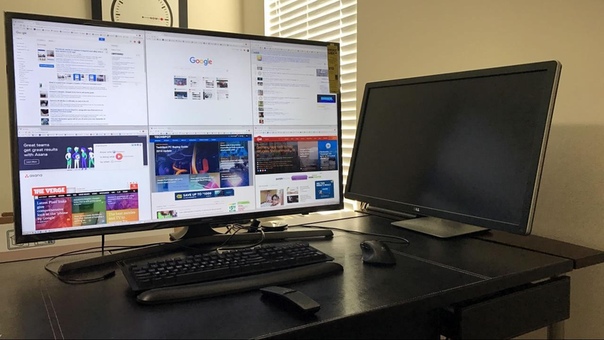

 8 x 17,1 x 3,1 дюйма, телевизор с подставкой: 28,8 x 19 x 6,8 дюйма
8 x 17,1 x 3,1 дюйма, телевизор с подставкой: 28,8 x 19 x 6,8 дюйма